Uma postagem no Instagram não estará completa sem a legenda certa. Com as legendas, seu post tende a ter mais interação dos seus seguidores. No entanto, recentemente nos deparamos com um problema em que as legendas não apareciam no Instagram para nossas postagens. Se você enfrentou um problema semelhante, este guia é para você.
Se você está se perguntando por que devo ver legendas no Instagram, há muitos motivos. Fizemos questão de listar todos eles. Além disso, também mencionamos como você pode resolver o problema das legendas que não funcionam no Instagram. Vamos começar.
Por que as legendas desaparecem no Instagram
Não, você pode não ter esquecido de adicionar legendas ao Instagram, em vez disso, elas foram removidas pela própria plataforma de mídia social. Mas por que embora? Pode ser por qualquer um dos seguintes motivos:
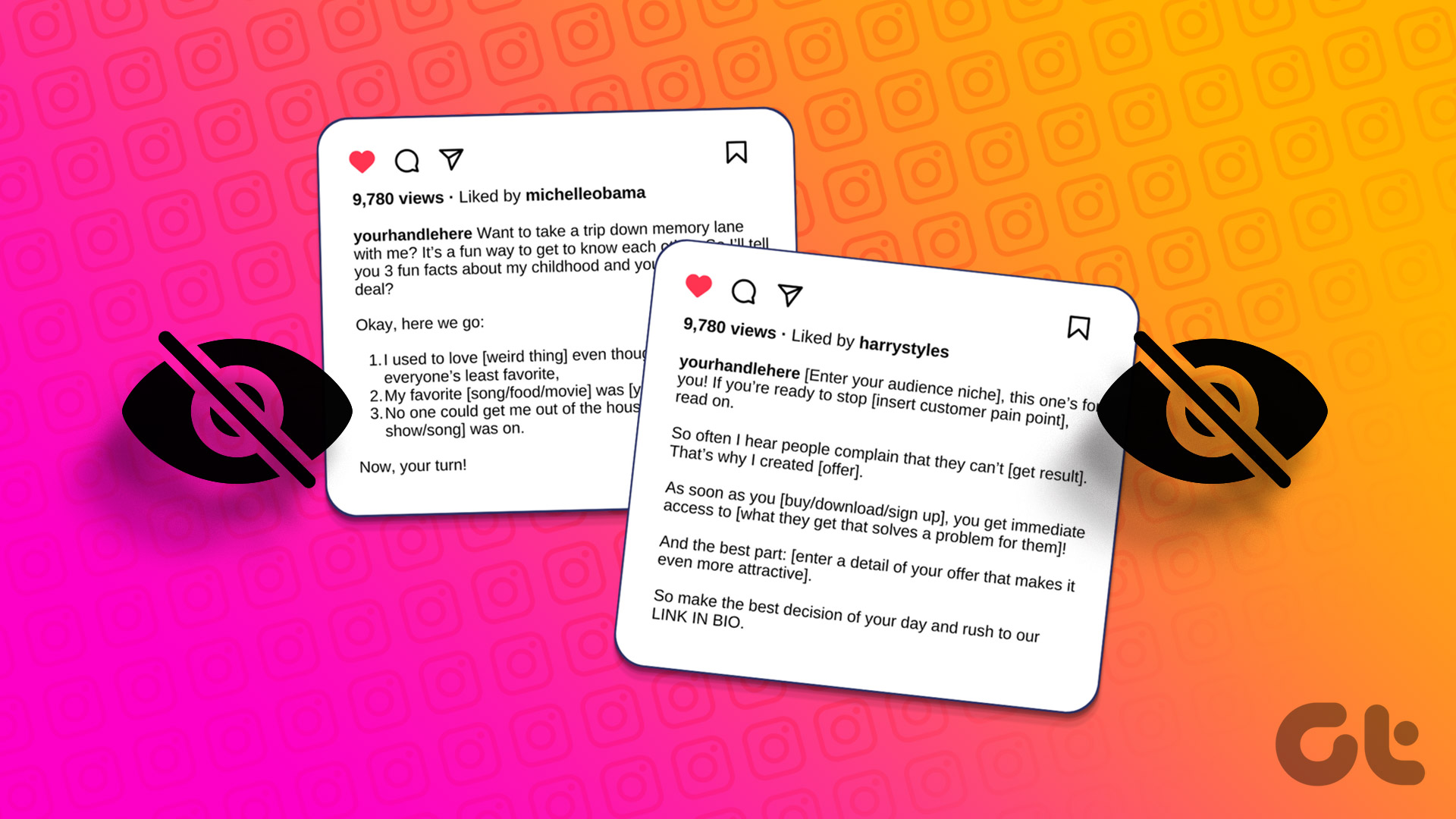 Uso de hashtags proibidas ou quebradas: as hashtags ajudam sua postagem no Instagram a alcançar um público mais amplo, além de ajudar a categorizá-la adequadamente. No entanto, pode haver algumas hashtags que podem ser quebradas ou bloqueadas pelo Instagram por violar as diretrizes. Certifique-se de que você não tenha nenhuma dessas hashtags na legenda. Máximo de caracteres ou hashtags excedidos: o Instagram permite até 2.400 caracteres e 30 hashtags por postagem. Se você exceder isso, a legenda desaparecerá quando você enviar a postagem. Limites de menções excedidos: você pode adicionar até 20 @menções em uma postagem. Acima disso será considerado spam pelo Instagram e poderá remover sua legenda. Violações de diretrizes: o Instagram é bastante rígido quando se trata de manter suas diretrizes e, se você violar alguma delas em suas legendas, será removido do Instagram.
Uso de hashtags proibidas ou quebradas: as hashtags ajudam sua postagem no Instagram a alcançar um público mais amplo, além de ajudar a categorizá-la adequadamente. No entanto, pode haver algumas hashtags que podem ser quebradas ou bloqueadas pelo Instagram por violar as diretrizes. Certifique-se de que você não tenha nenhuma dessas hashtags na legenda. Máximo de caracteres ou hashtags excedidos: o Instagram permite até 2.400 caracteres e 30 hashtags por postagem. Se você exceder isso, a legenda desaparecerá quando você enviar a postagem. Limites de menções excedidos: você pode adicionar até 20 @menções em uma postagem. Acima disso será considerado spam pelo Instagram e poderá remover sua legenda. Violações de diretrizes: o Instagram é bastante rígido quando se trata de manter suas diretrizes e, se você violar alguma delas em suas legendas, será removido do Instagram. 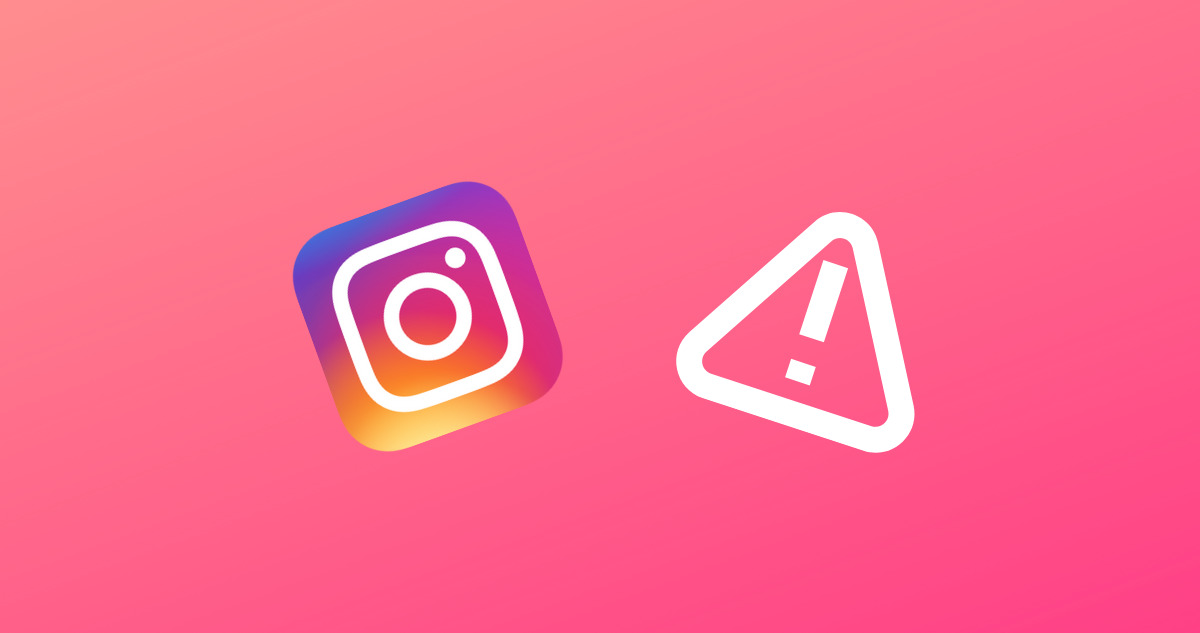
Como corrigir legendas do Instagram Não está funcionando ou aparecendo
Agora que você sabe por que não consegue ver as legendas nos Reels e postagens do Instagram, é hora de verificar essas 10 correções que ajudarão você a resolver o problema.
1. Adicionar legenda novamente
Antes de ver as correções, vamos tentar adicionar a legenda novamente seguindo os pontos listados acima.
Etapa 1: Abra o Instagram e abra a postagem à qual deseja adicionar uma legenda.
Etapa 2: Toque nos três pontos acima da sua postagem.
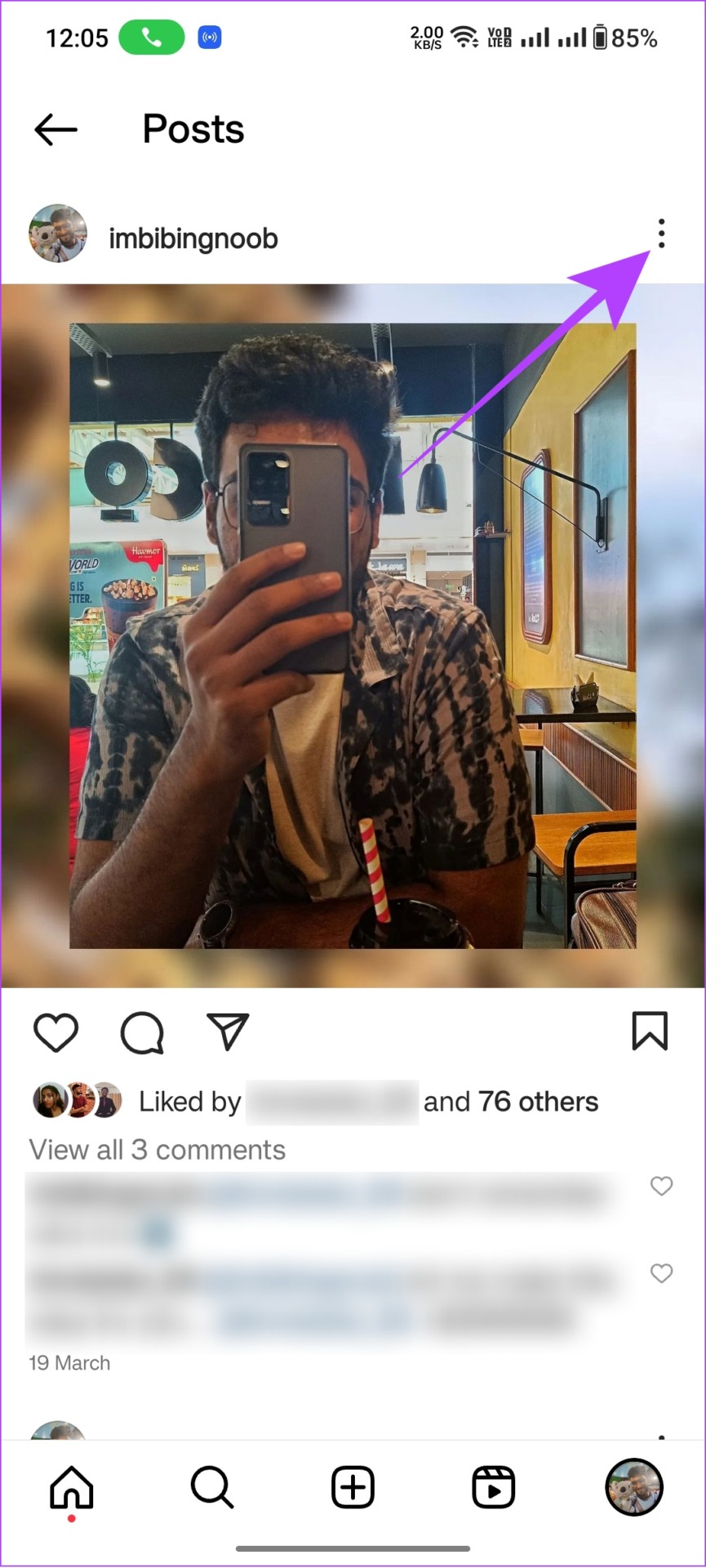
Etapa 3: Em seguida, toque em Editar.
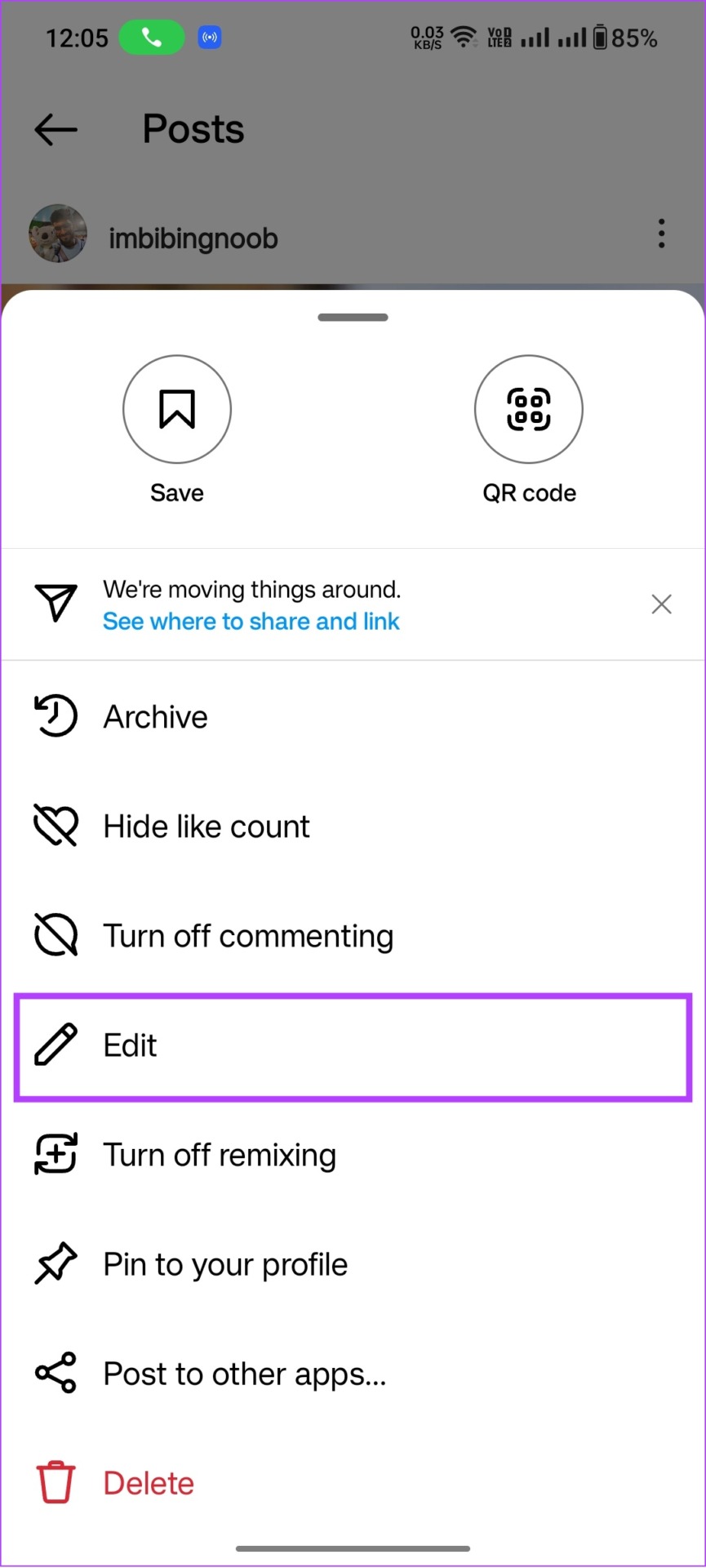
Etapa 4: Adicione a legenda e toque no ícone ✔️.
Observação: Se você estiver usando o Instagram no iPhone ou web, a última opção será Concluído ou Salvar para Instagram Lite.
2. Atualize o feed do Instagram
Para reduzir o tempo de carregamento do feed, o Instagram exibe o conteúdo da sua sessão anterior, que pode ter algumas postagens sem legendas, ou o Instagram pode não ter carregado totalmente os dados completos sobre a postagem.
Pode ser por isso que as legendas não estão aparecendo em suas postagens do Instagram. Então, vamos atualizar seu feed do Instagram:
Etapa 1: Abra o Instagram no seu dispositivo.
Etapa 2: Toque e segure a parte superior do seu feed e puxe-o para baixo.
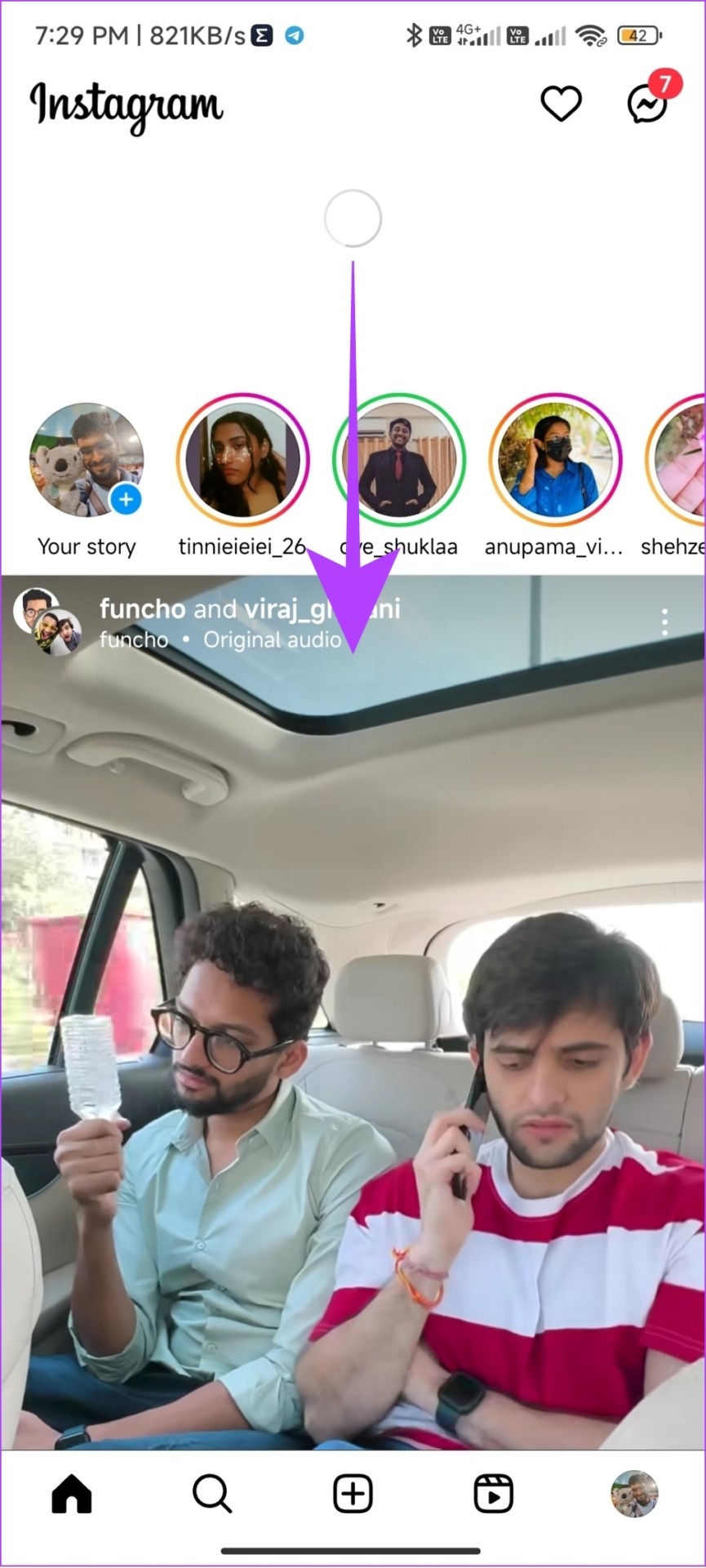
Etapa 2: Aguarde alguns segundos.
Depois de ver o novo feed, veja se consegue identificar as legendas desaparecidas.
3. Forçar o encerramento e reiniciar o Instagram
Ao forçar o encerramento de um aplicativo, ele limpará todos os arquivos temporários e abrirá espaço para novos.
Se você sempre mantém o Instagram em segundo plano, é sempre melhor forçar o encerramento do aplicativo em segundo plano, pois isso encerrará a sessão atual e os arquivos temporários por enquanto. Assim, evita problemas como legendas do Instagram que não funcionam.
Forçar o encerramento do Instagram no iPhone
Etapa 1: Abra o App Switcher deslizando um pouco para cima na página inicial tela.
Etapa 2: deslize de baixo para cima no aplicativo do Instagram
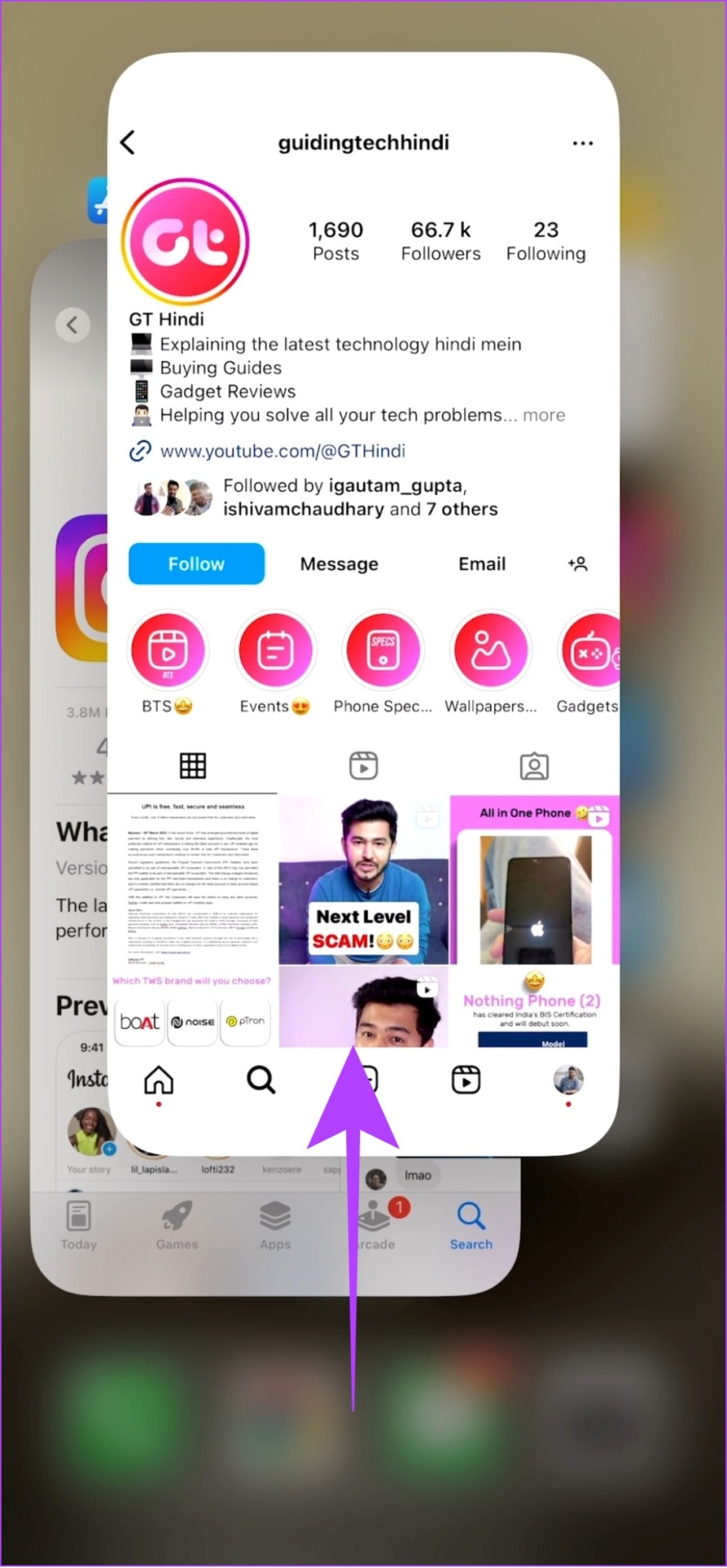
Force Sair do Instagram no Android
Etapa 1: Vá para Configurações > Aplicativos.
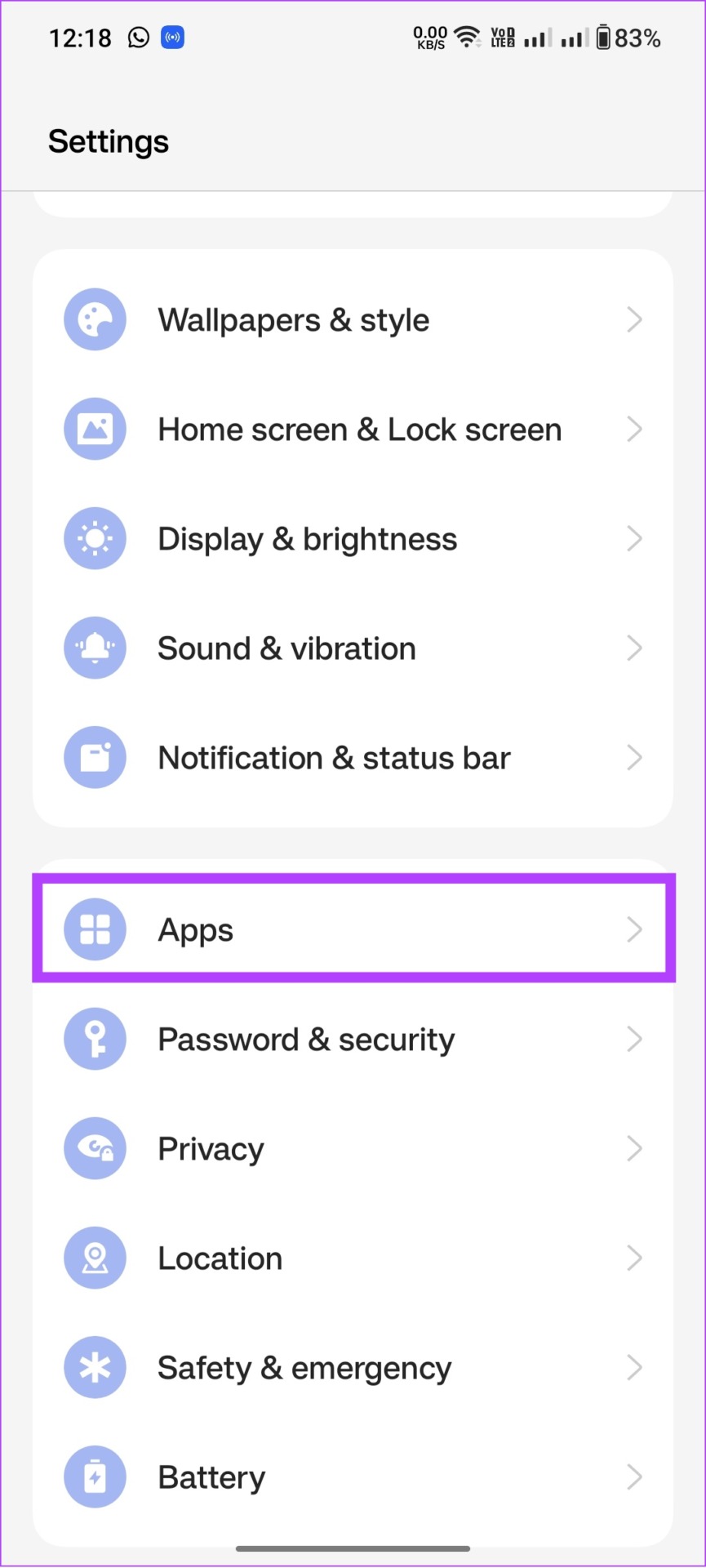
Etapa 2: Toque em Gerenciamento de aplicativos.
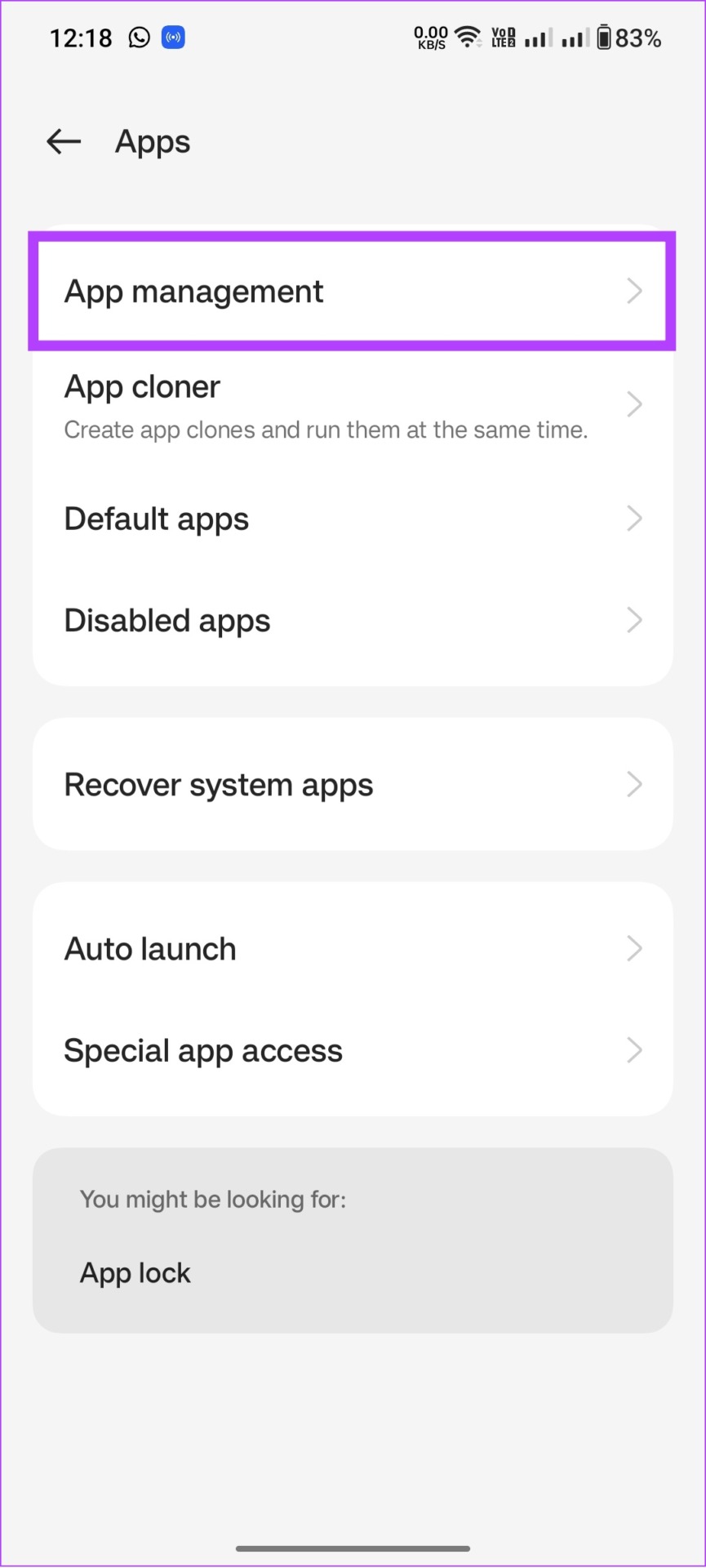
Etapa 3: Escolha Instagram > pressione Forçar parada.
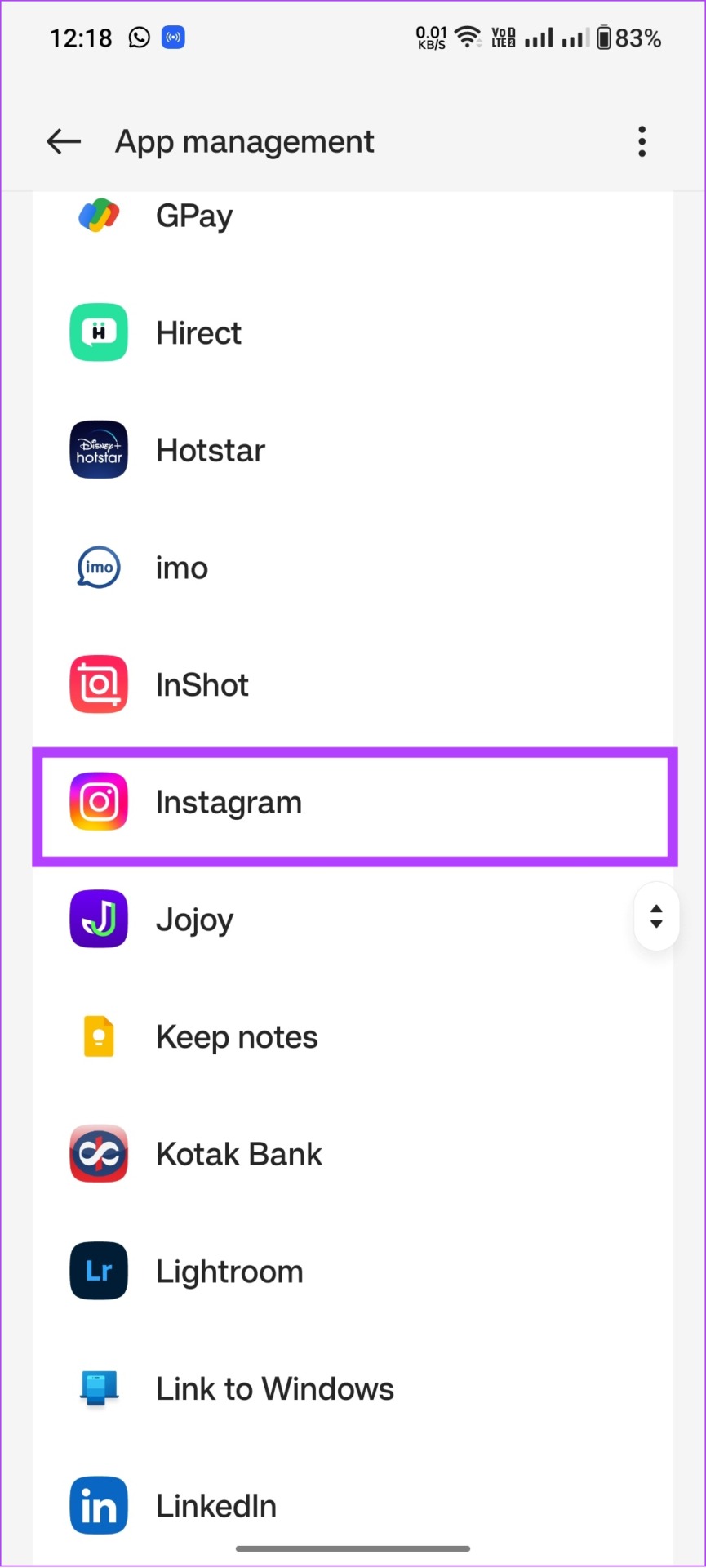
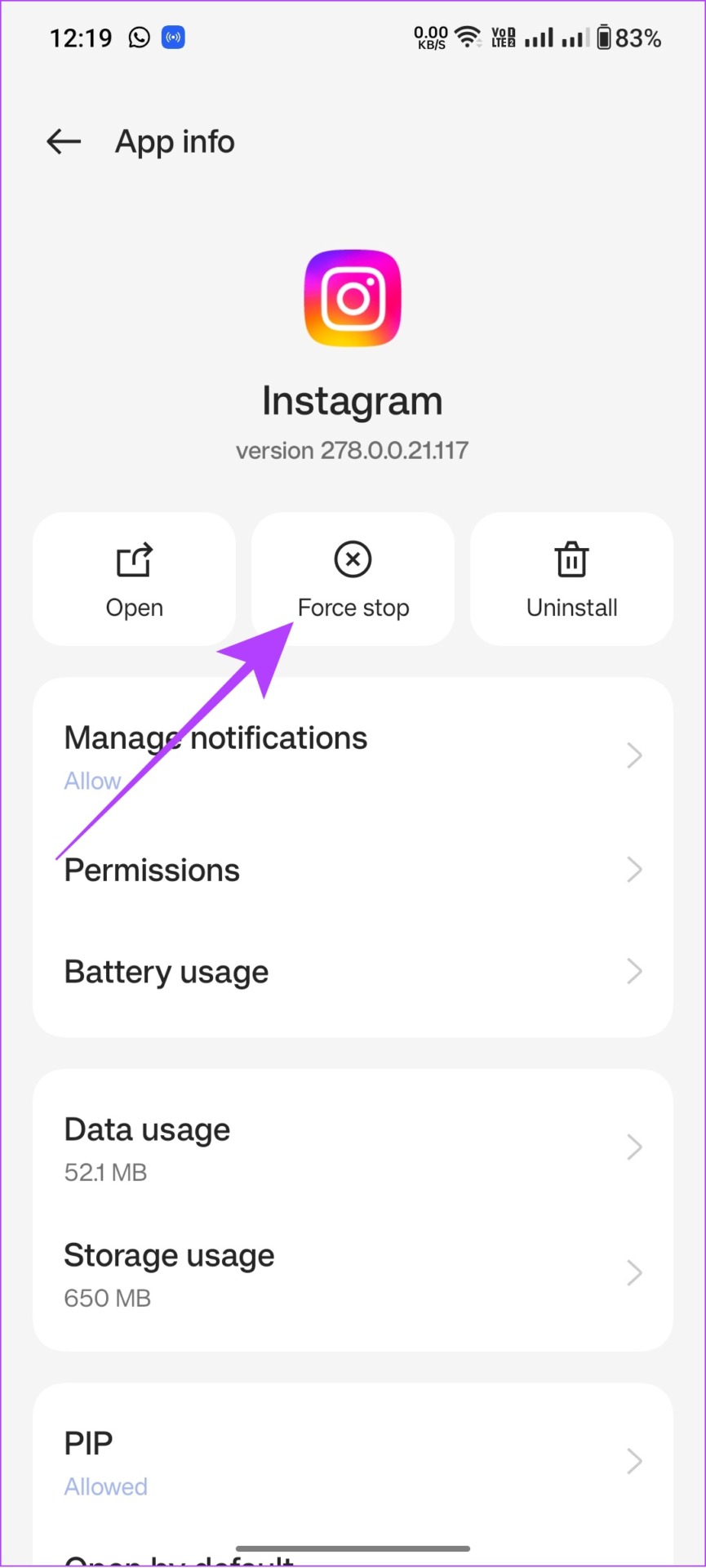
Etapa 4: toque em Forçar parada para confirmar.
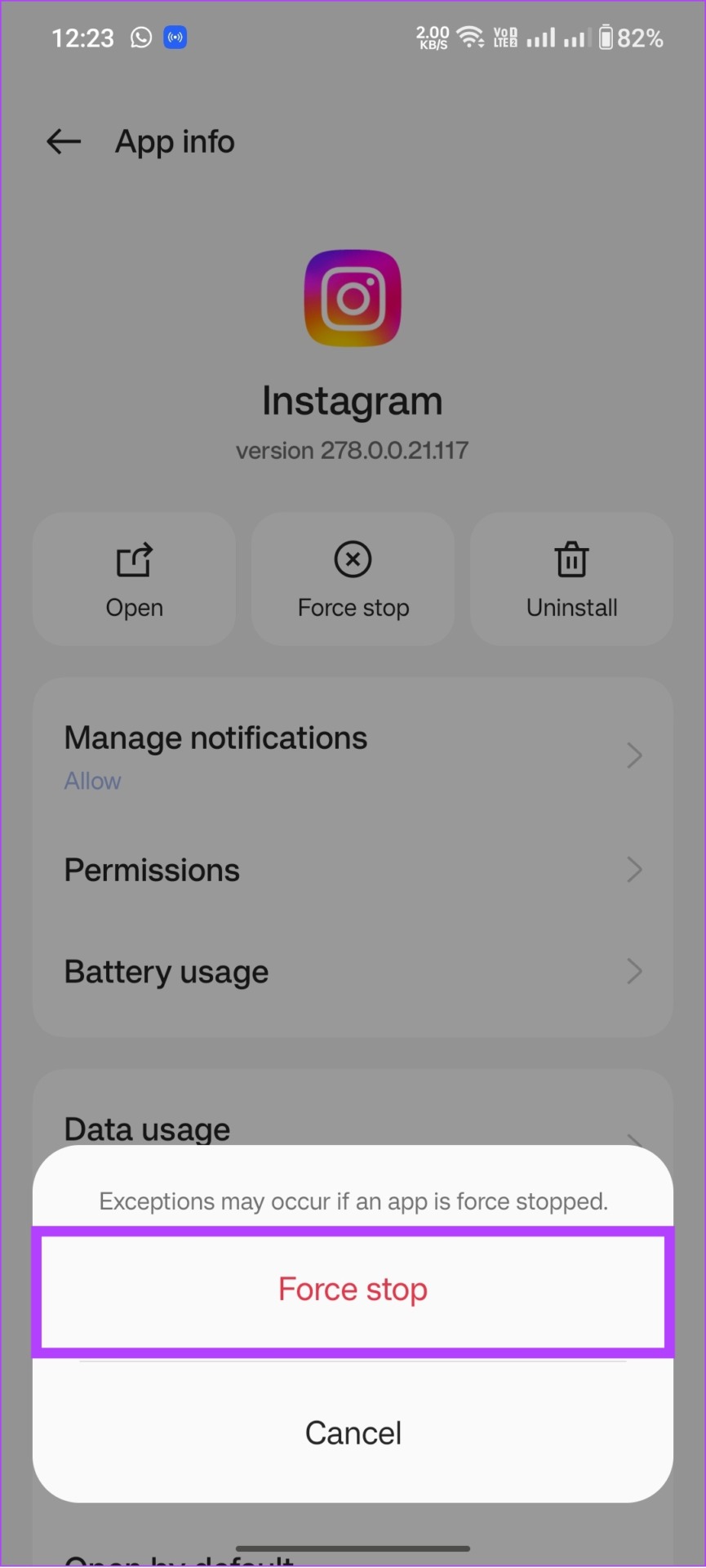
Observação: Com base na versão e aparência do Android, esses nomes de opções serão diferentes, mas as etapas serão semelhantes.
4. Verifique o servidor do Instagram
Independentemente de quantas tentativas, você não pode corrigir o problema se o problema não for do seu lado. O que queremos dizer é que o culpado pode ser o servidor do Instagram. Se o servidor do Instagram estiver inativo, isso pode levar ao desaparecimento das legendas do Instagram ou a qualquer outro problema.
Portanto, visite o link a seguir para verificar se os servidores do Instagram estão inativos.
Dica: sugerimos que você marque este link como favorito para poder verificá-lo sempre que houver um problema com o Instagram.
Verifique o servidor do Instagram
5. Limpar cache no Android
Os arquivos de cache armazenam configurações e dados específicos no armazenamento local de um dispositivo para ajudar a carregar o aplicativo mais rapidamente. No entanto, esses arquivos se acumulam com o tempo e podem levar a alguns erros dizendo’nenhuma legenda encontrada’e muito mais. A solução é simples: basta limpar os arquivos de cache do Instagram.
Observação: se você estiver usando um dispositivo iOS, pode pular para a próxima seção, pois não há opção para excluir o cache no Instagram.
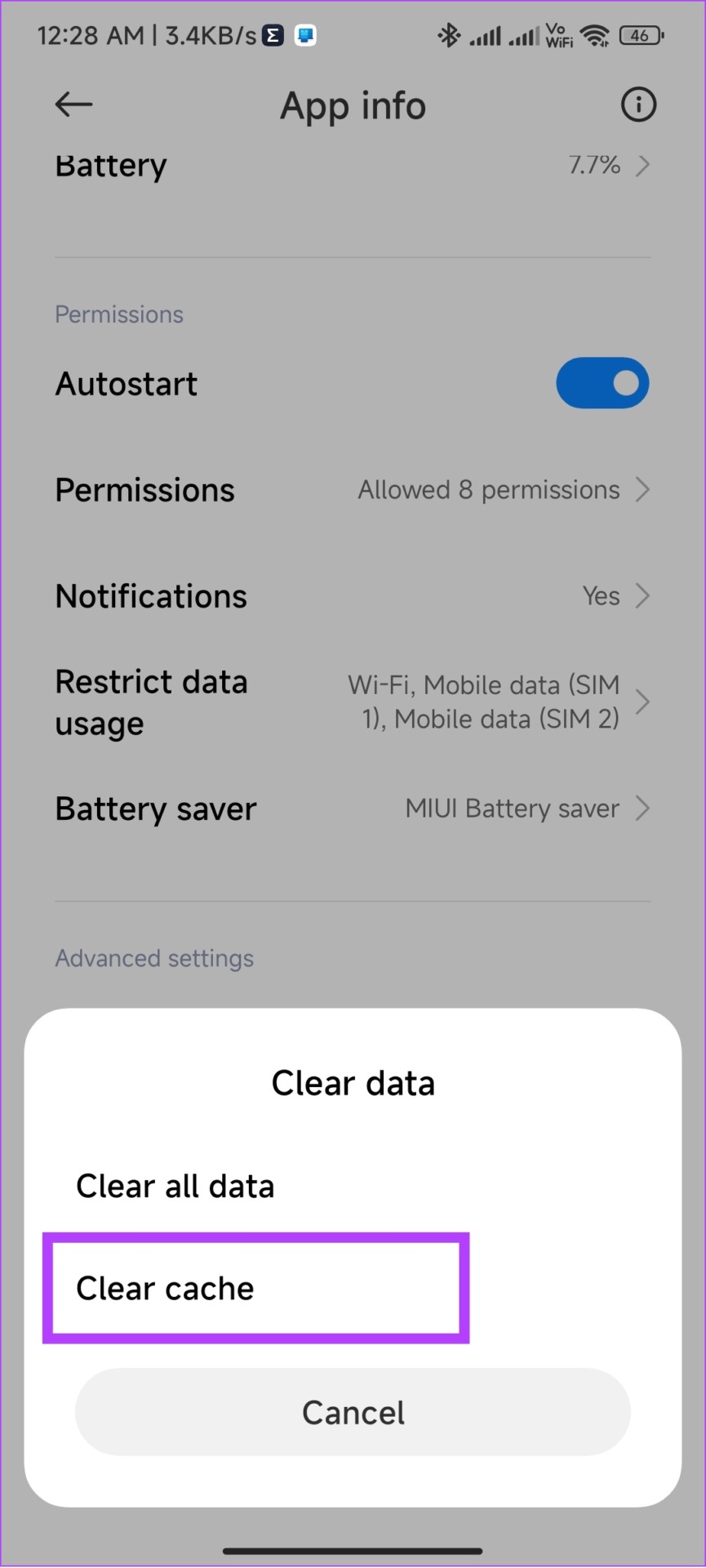
6. Sair e entrar novamente
Quando você sai da sua conta do Instagram, alguns arquivos temporários relacionados à sua conta são apagados, incluindo aqueles que causam a mensagem de erro”sem legendas encontradas”. Portanto, quando você fizer login novamente, o Instagram iniciará uma nova sessão, resultando em um feed sem erros (espero). Acompanhe.
Etapa 1: Vá para o Instagram > toque no ícone do seu perfil na parte inferior.
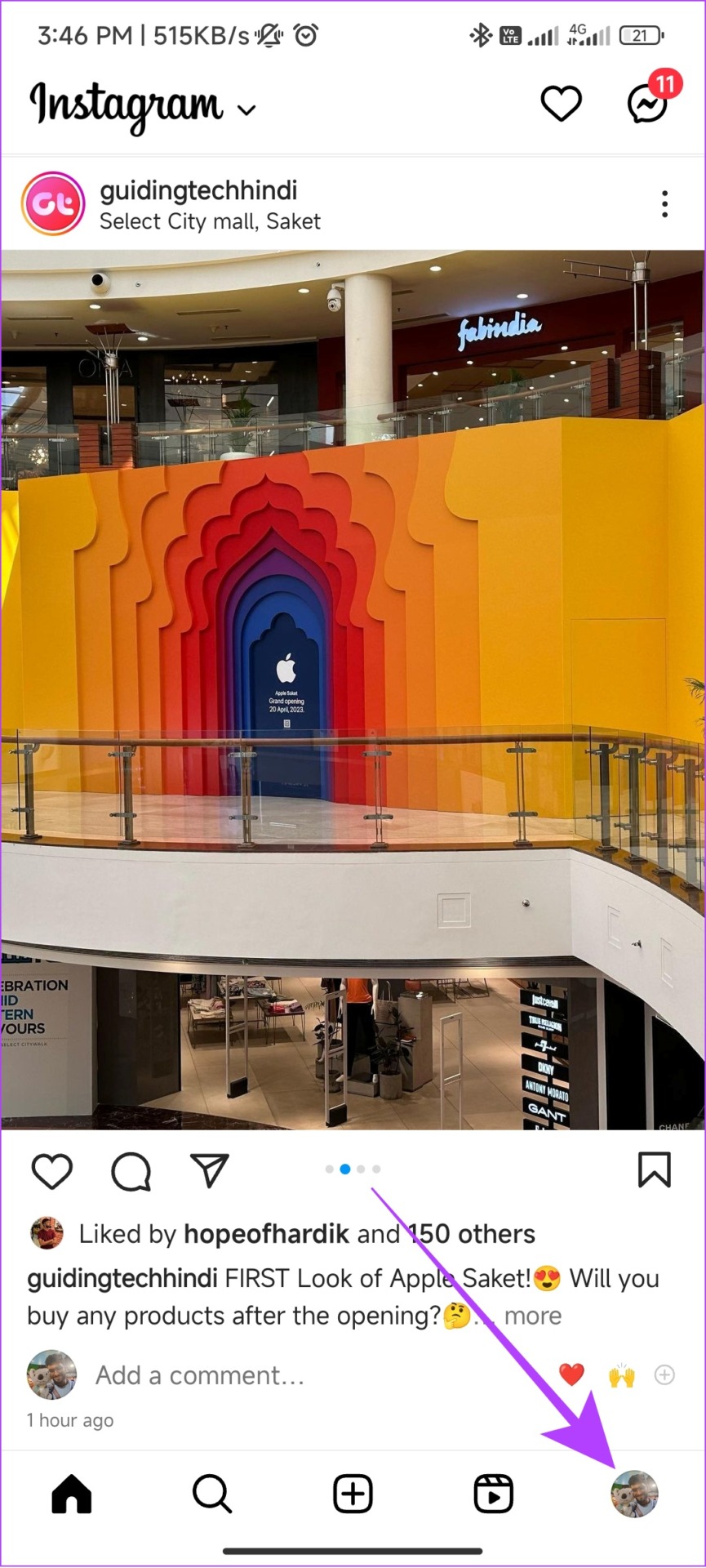
Etapa 2: Toque no menu hambúrguer e depois em Configurações.
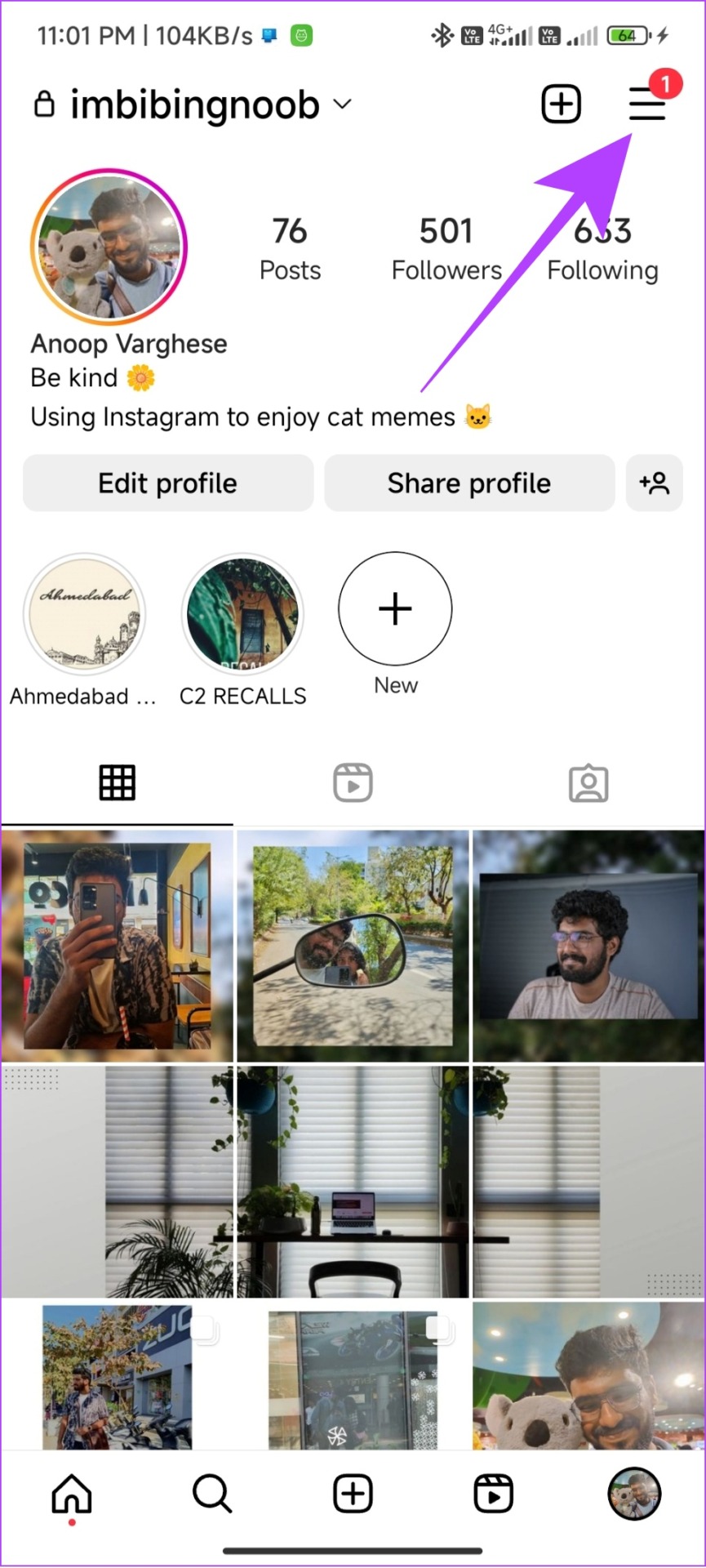
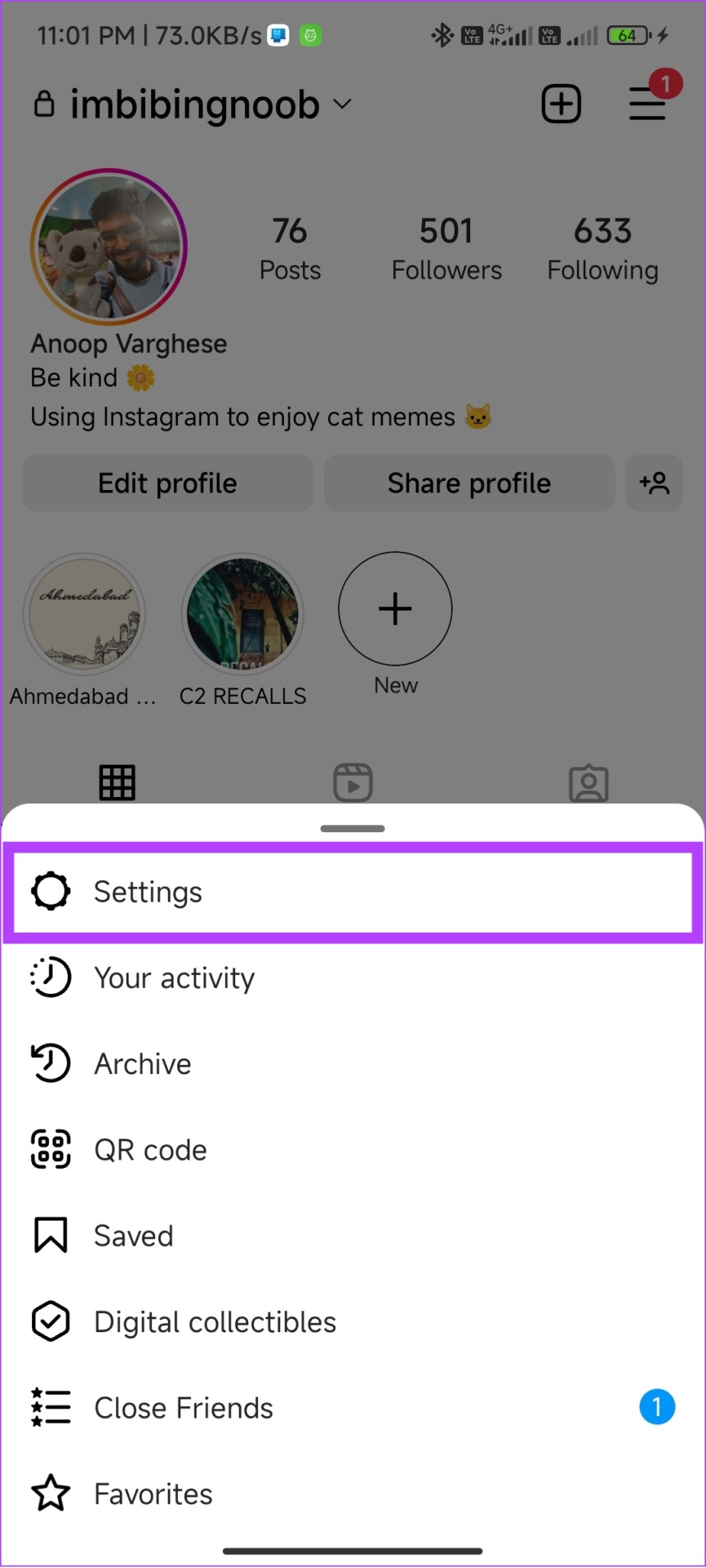
Etapa 3: Role para baixo e toque em Sair.
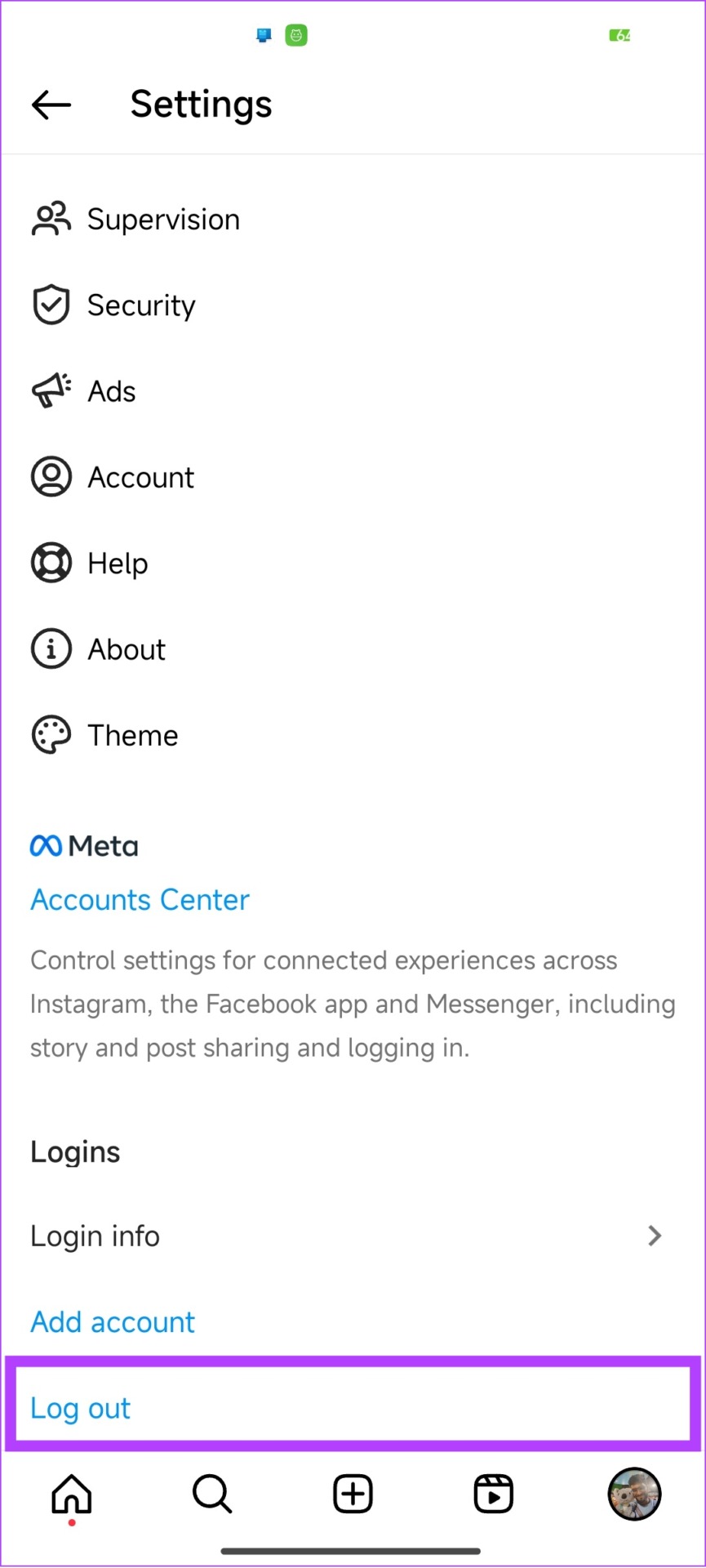
Etapa 4: Toque em Sair novamente para confirmar.
Observação: Se você se conectou com várias contas, será’Sair das contas de [nome de usuário]’.
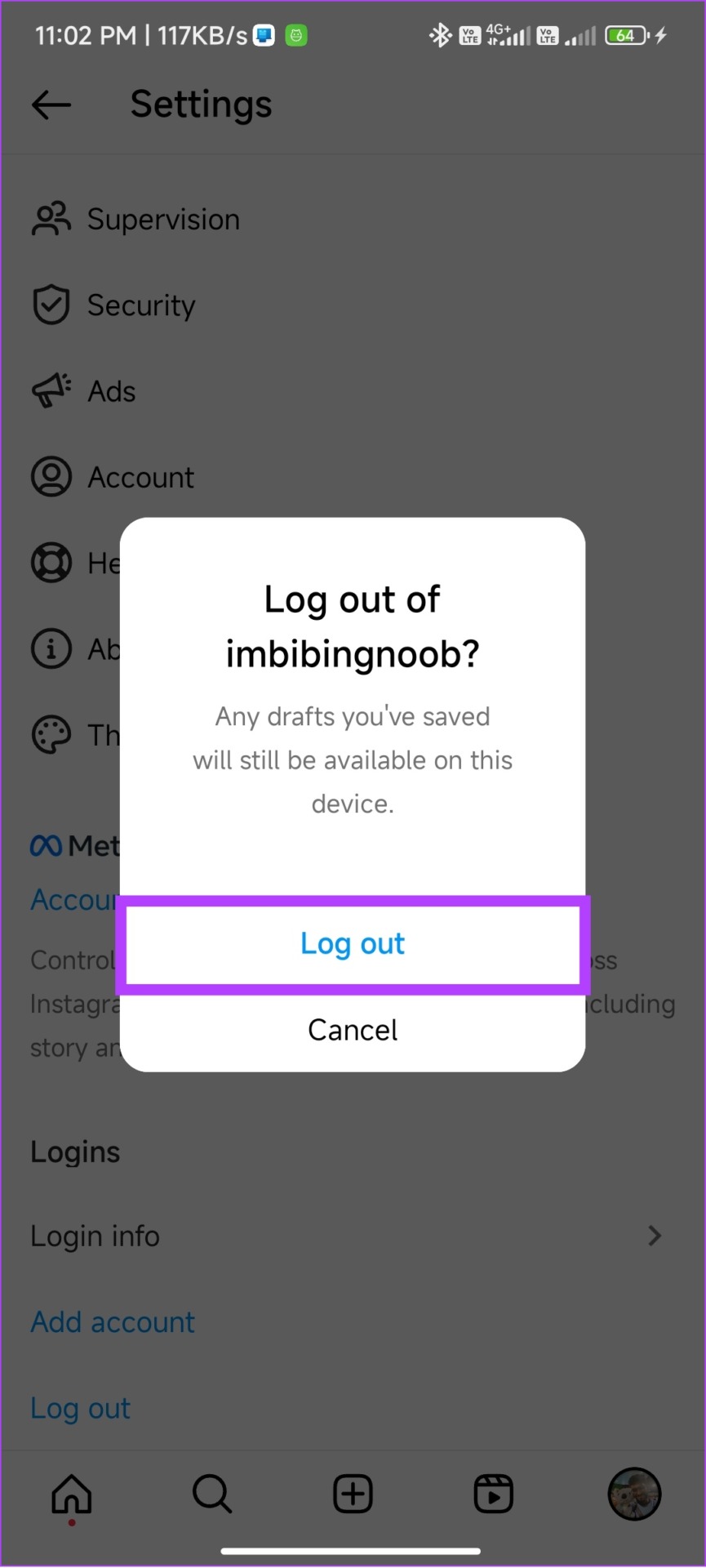
Agora, basta fazer login novamente após inserir suas credenciais e verificar se a legenda está aparecendo no Instagram. Caso contrário, passe para a próxima correção.
7. Atualize o Instagram
O Instagram sempre envia atualizações com novos recursos e correções de bugs. Se o problema de desaparecimento da legenda for um erro generalizado, o Instagram certamente lançará uma atualização para corrigir o bug. Portanto, é melhor ficar na atualização mais recente. Veja como verificar.
Etapa 1: Abra a Play Store ou a App Store em seu smartphone e toque em pesquisar.
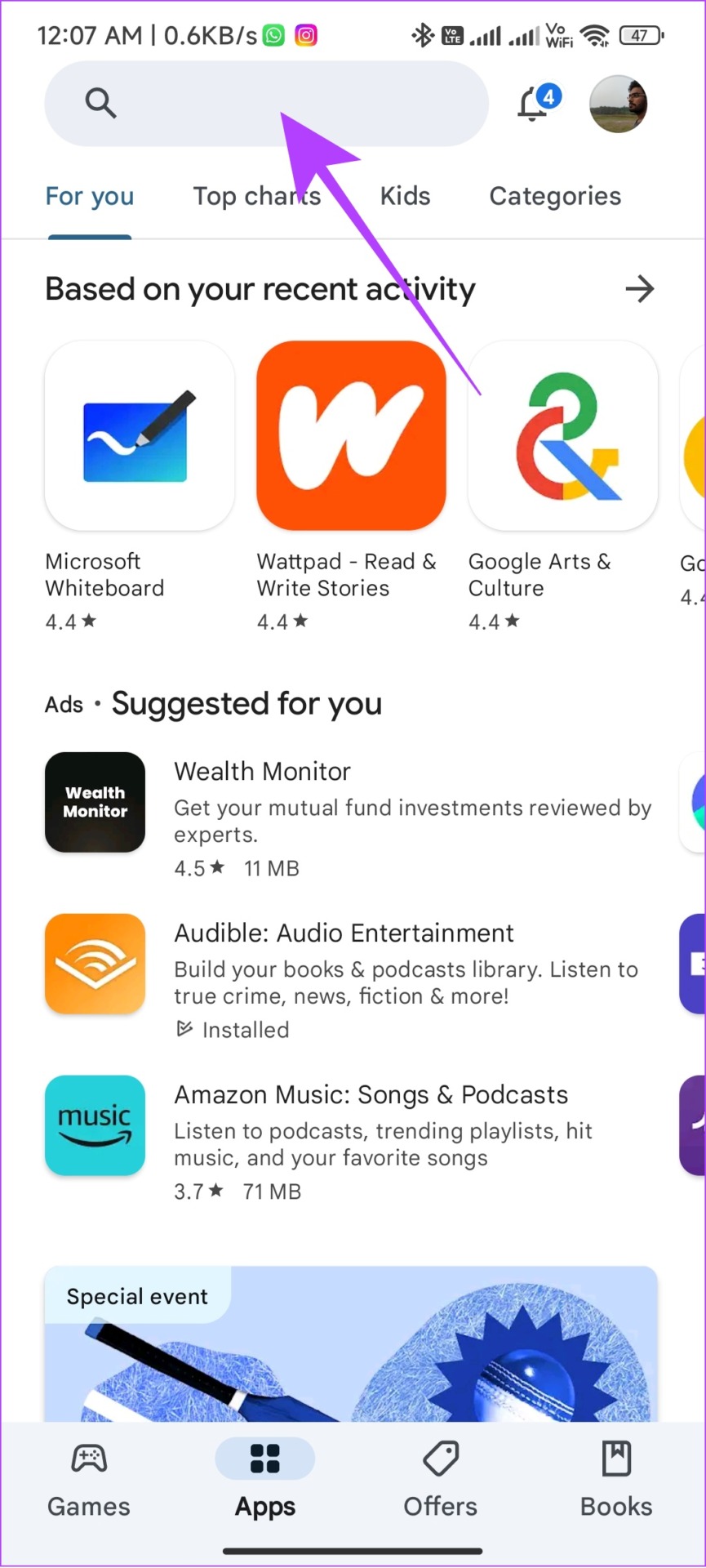
Etapa 2: Digite Instagram e, se vir a opção de atualização, toque nela para obter a versão mais recente.
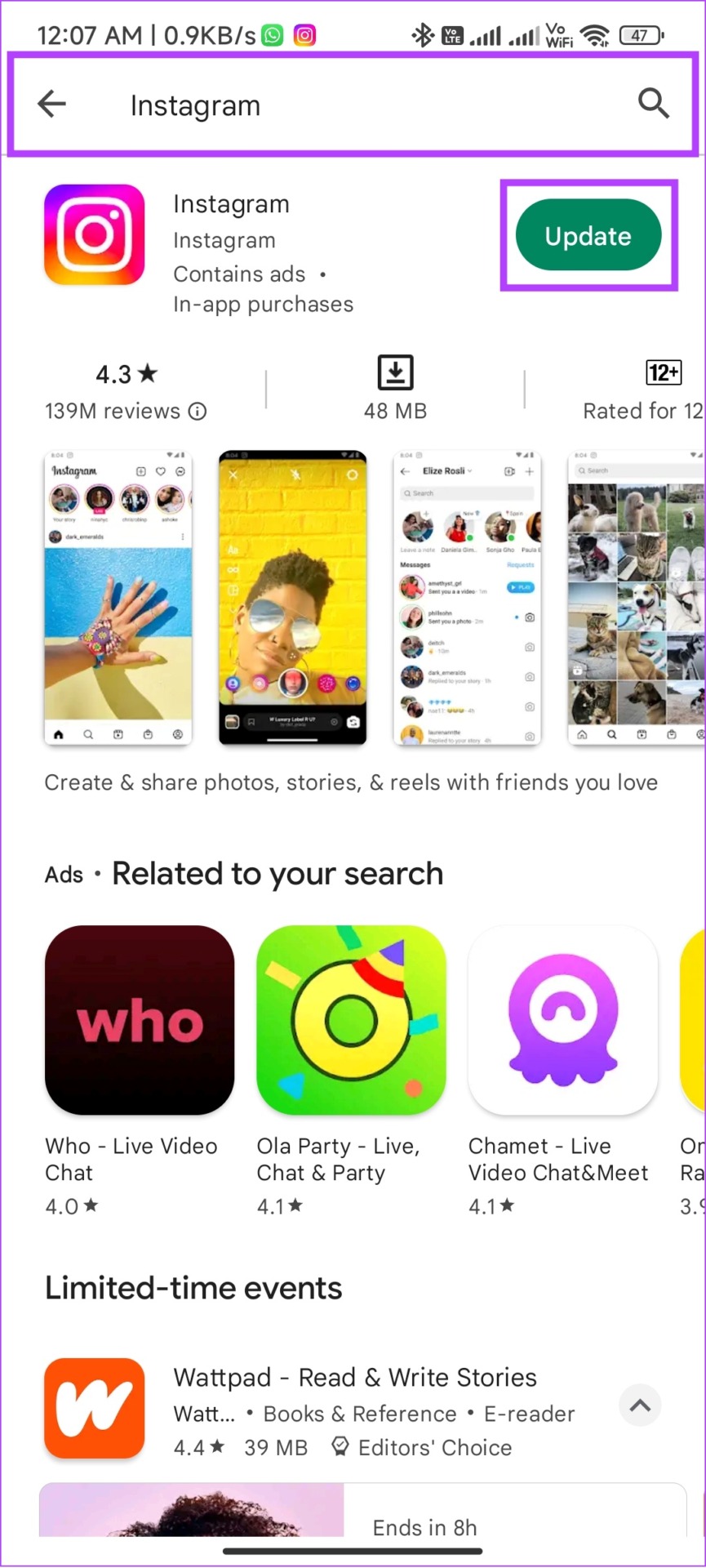
Observação: se o Instagram estiver sendo executado em segundo plano, ele será reiniciado assim que o nova atualização é aplicada para que as alterações ocorram.
8. Desinstale e reinstale o Instagram
Se nenhuma das correções acima ajudou, é hora de dizer adeus. Não, você não deve migrar para alternativas do Instagram. Basta desinstalar o aplicativo e reinstalá-lo. Ao desinstalar o aplicativo, ele limpará todos os arquivos relacionados a ele, incluindo os problemáticos. Depois de eliminar os problemas, você pode reinstalar o aplicativo.
No Android
Etapa 1: Abra a Play Store > pesquise e abra o Página do aplicativo Instagram.
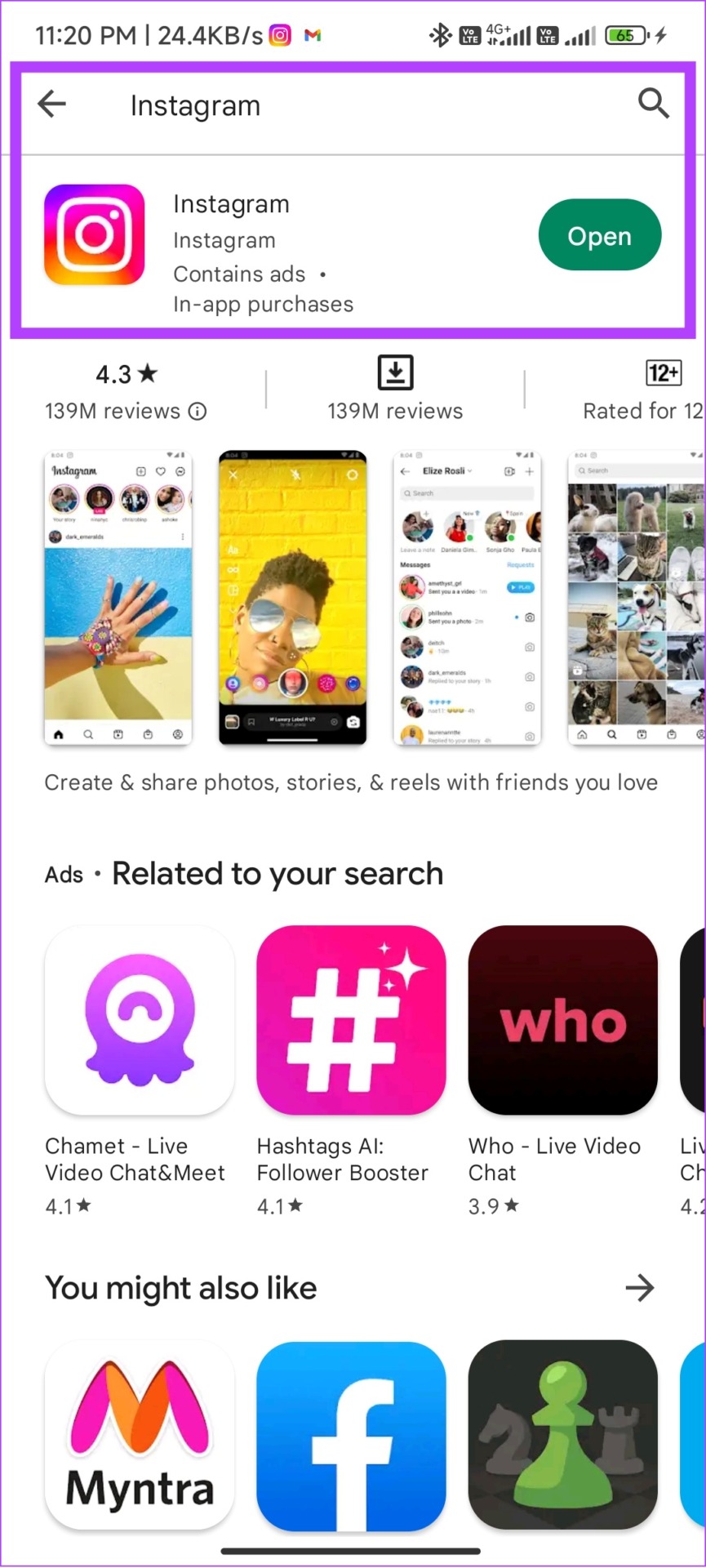
Etapa 2: Toque em Desinstalar e selecione Desinstalar novamente para confirmar.
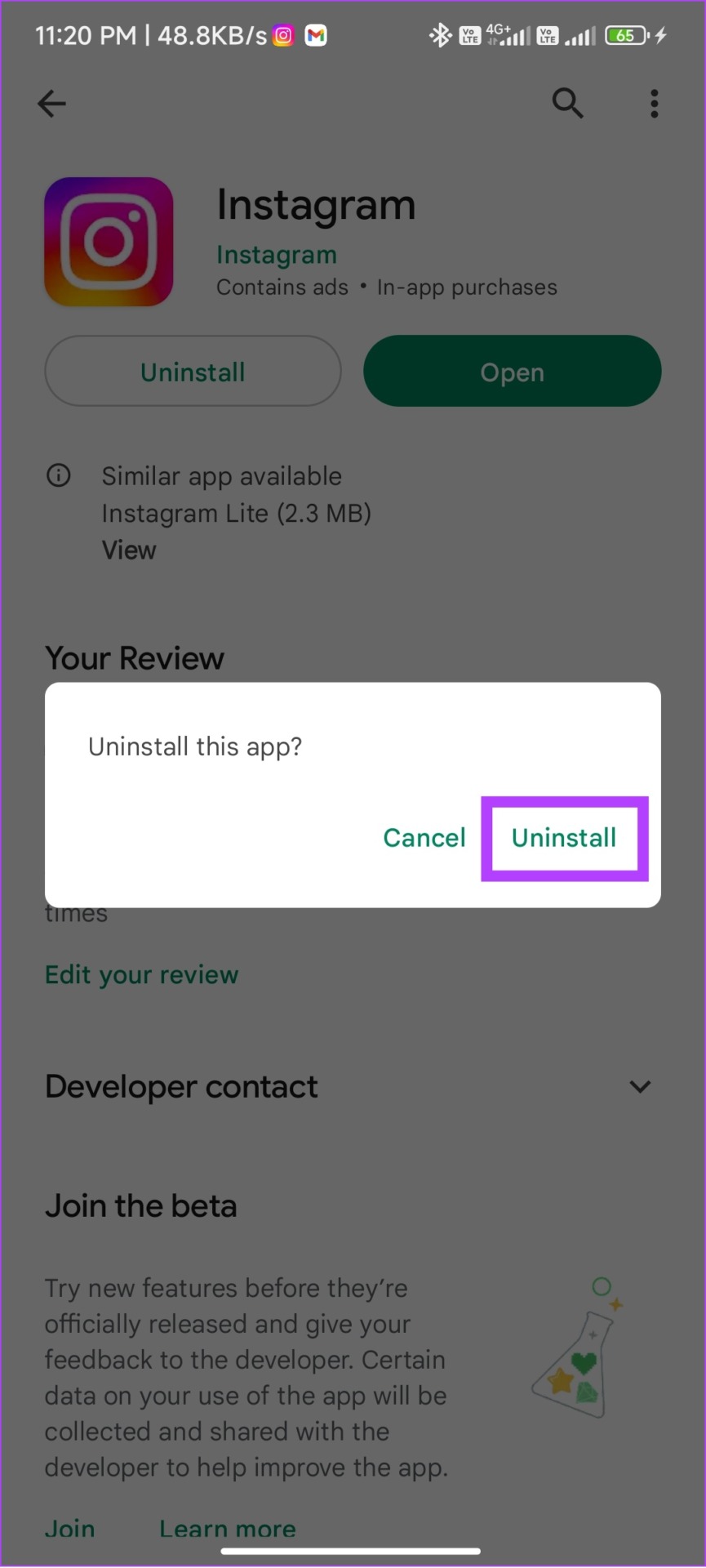
Etapa 3: Aguarde a desinstalação do aplicativo. Depois, clique em Instalar.
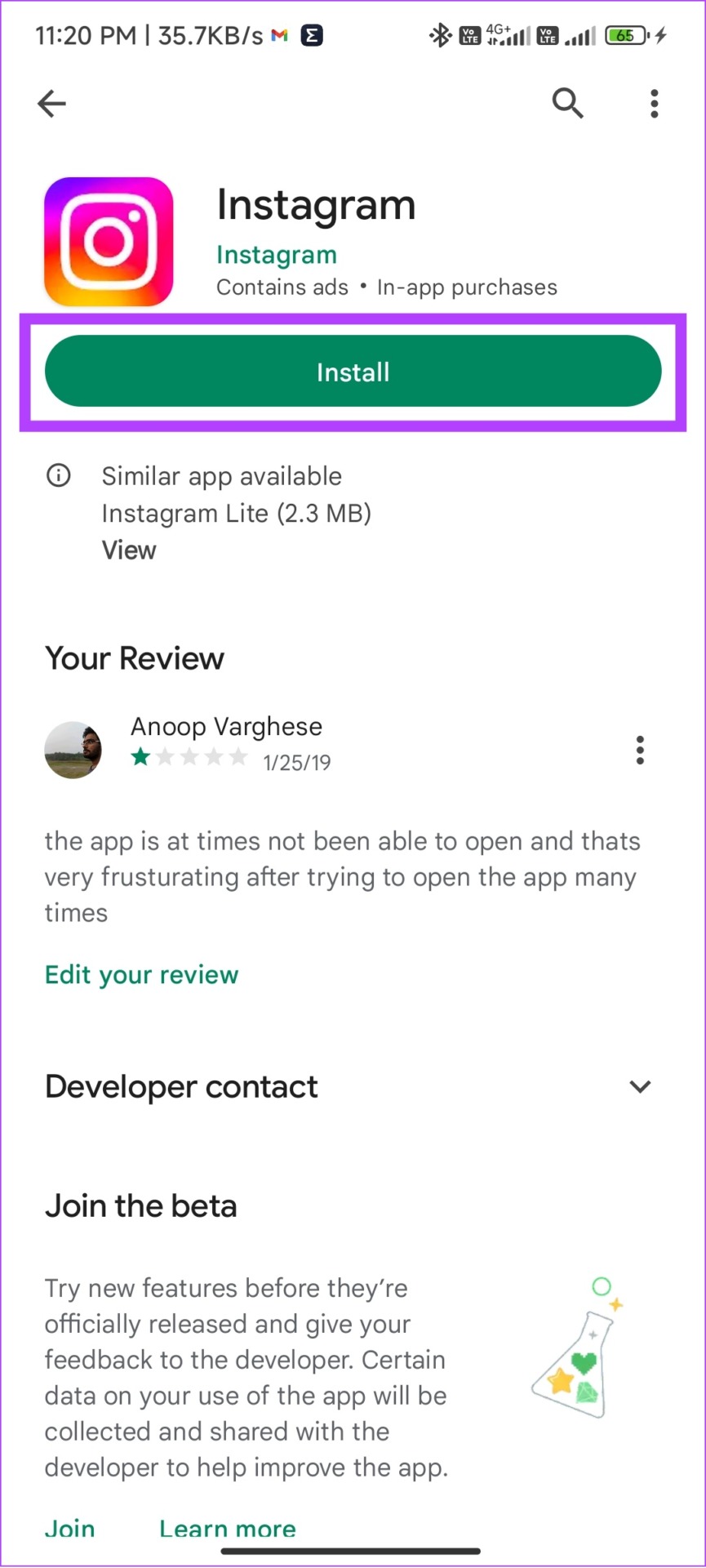
No iOS
Etapa 1: Toque e segure o aplicativo Instagram.
Etapa 2: Escolha Remover aplicativo.
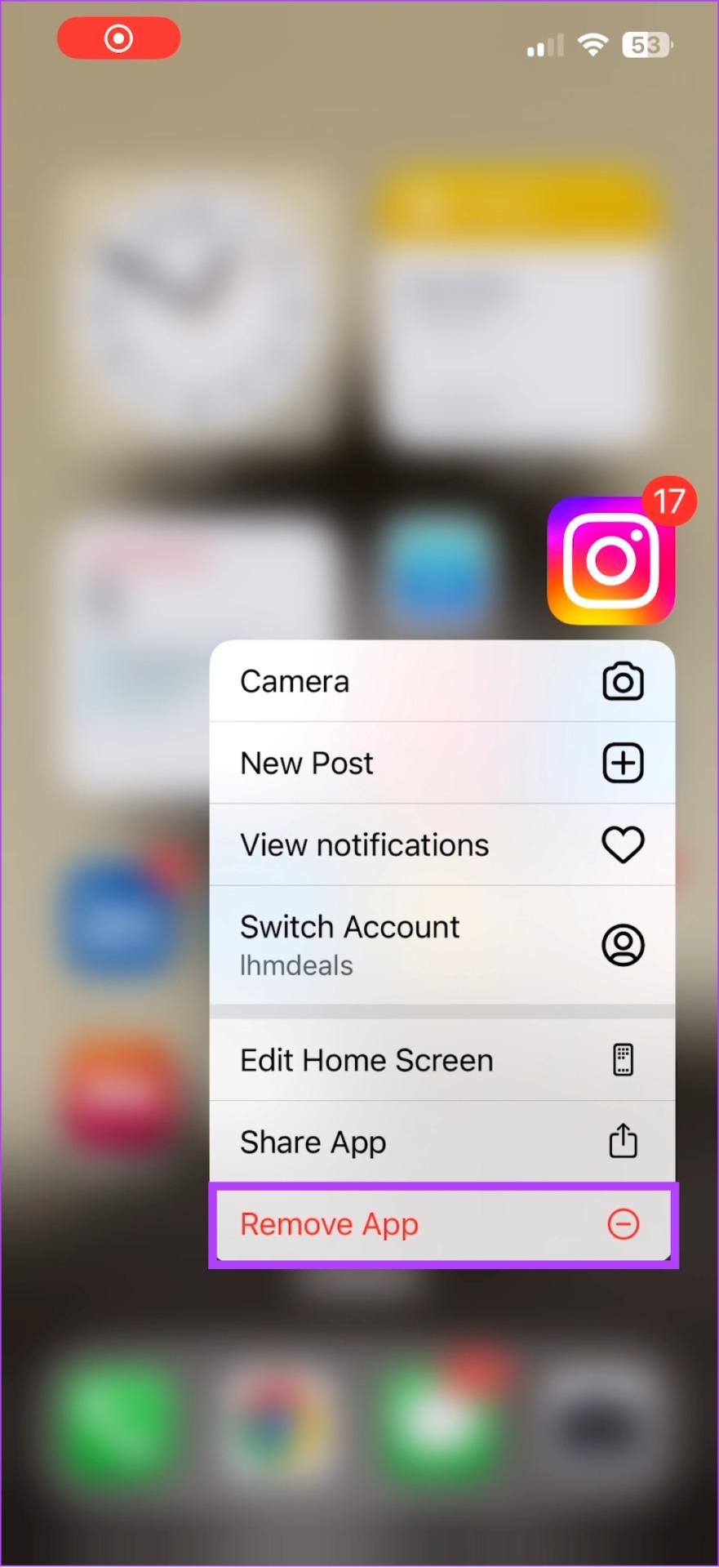
Etapa 3: Toque em Excluir aplicativo seguido de Excluir novamente para confirmar.
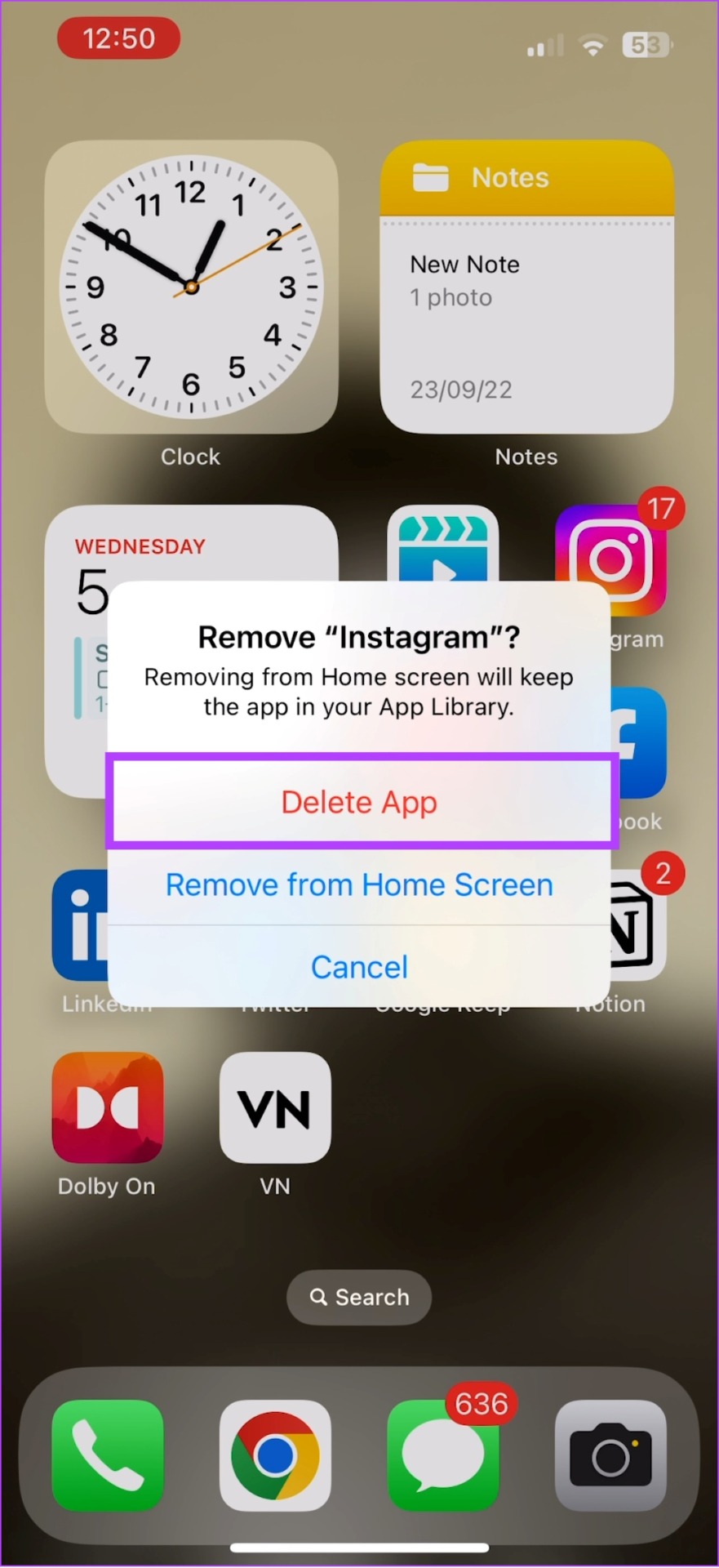
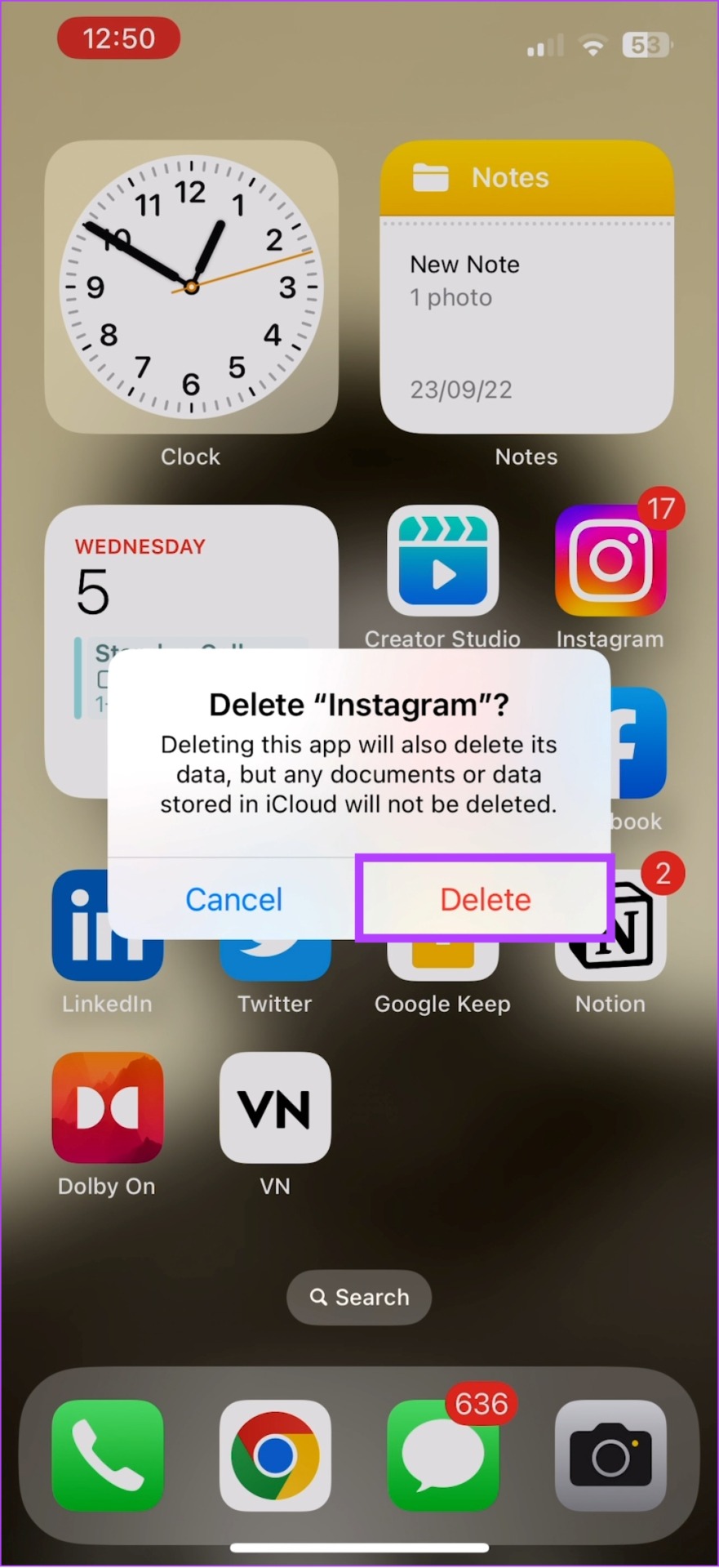
Etapa 4: Agora, abra a App Store e pesquise no Instagram.
Etapa 5: Basta clicar em Obter ou tocar no ícone de download.
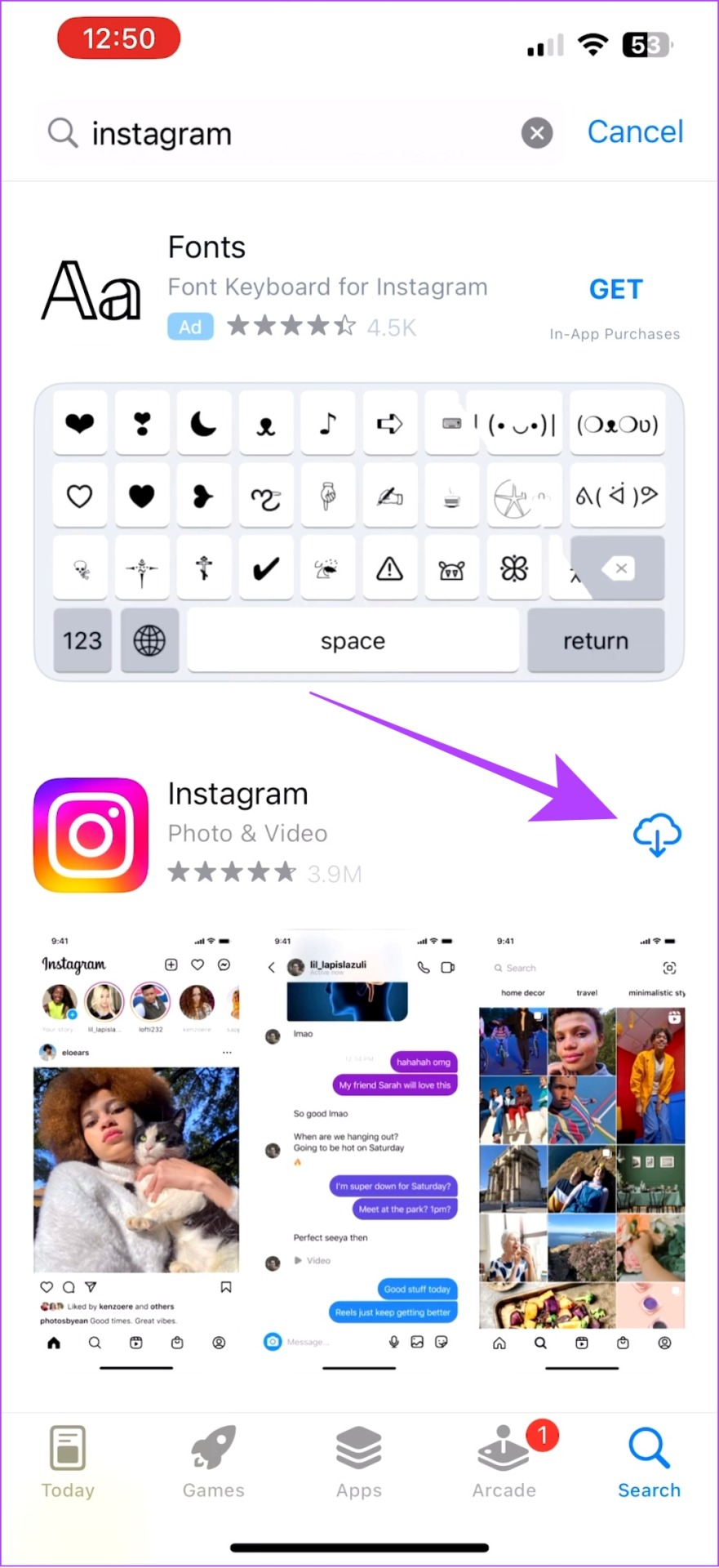
9. Use as alternativas do aplicativo oficial do Instagram
Se você ainda estiver enfrentando erros de desaparecimento de legenda no Instagram, sugerimos o uso de alternativas. Embora existam muitos aplicativos de terceiros, há uma grande probabilidade de vazamentos de dados que podem até levar à invasão de sua conta do Instagram.

Portanto, aqui estão algumas alternativas oficiais para o aplicativo Instagram que você pode usar até que o problema seja resolvido.
1. Aplicativo Instagram Lite para Android
Feito principalmente para dispositivos Android de baixo custo, o Instagram Lite é uma versão simplificada do aplicativo principal, onde muitos de seus recursos são reduzidos. No entanto, você ainda pode ver legendas para postagens e fazer upload de postagens com legendas.
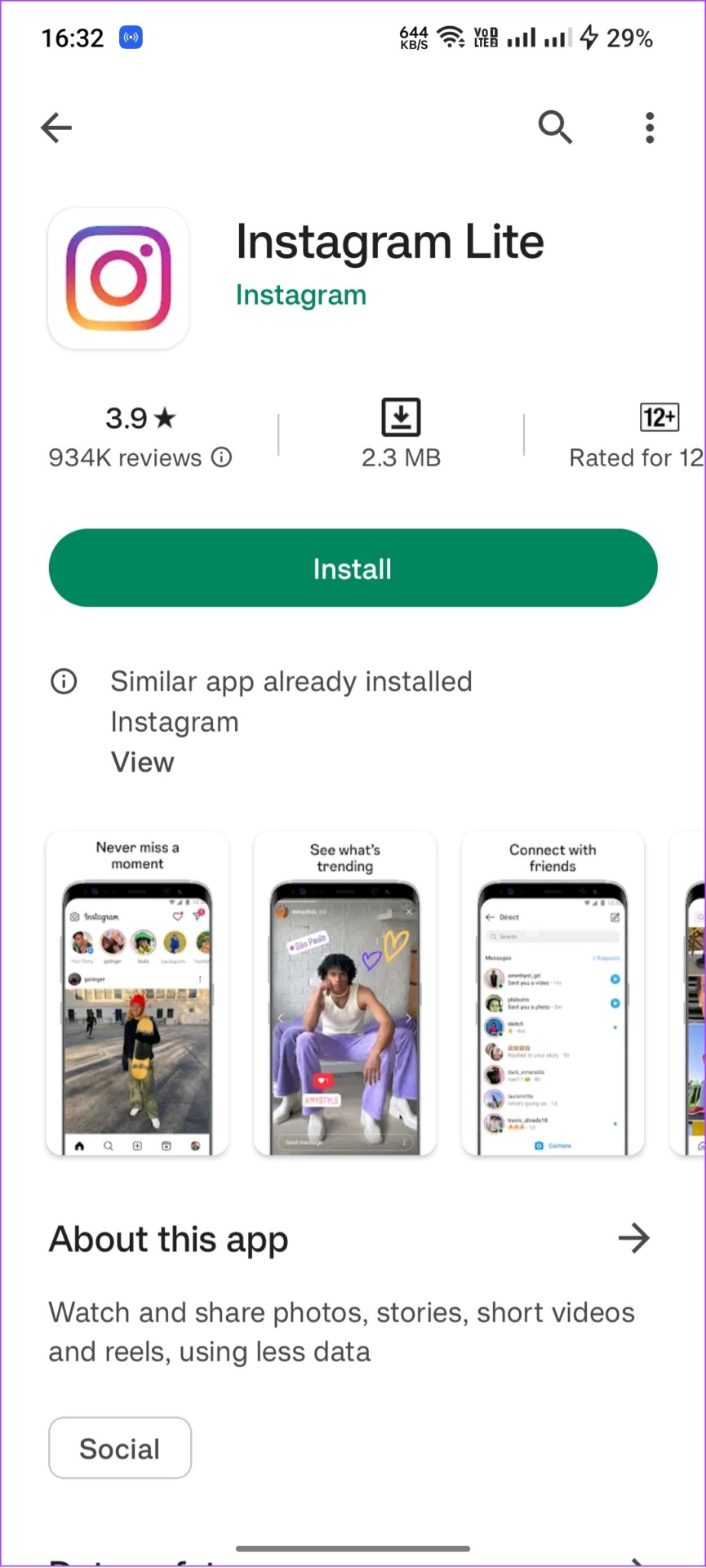
Faça o download do Instagram Lite
2. Instagram Beta (Android)
Antes de enviar novos recursos para a plataforma, o Instagram primeiro os testa na versão Beta. Portanto, embora a versão Beta possa ter falhas, você poderá ver e adicionar legendas às postagens do Instagram se essa for sua prioridade.
Para se inscrever no Instagram Beta em seu smartphone Android:
Etapa 1: Navegue até a Google Play Store e pesquise no Instagram.
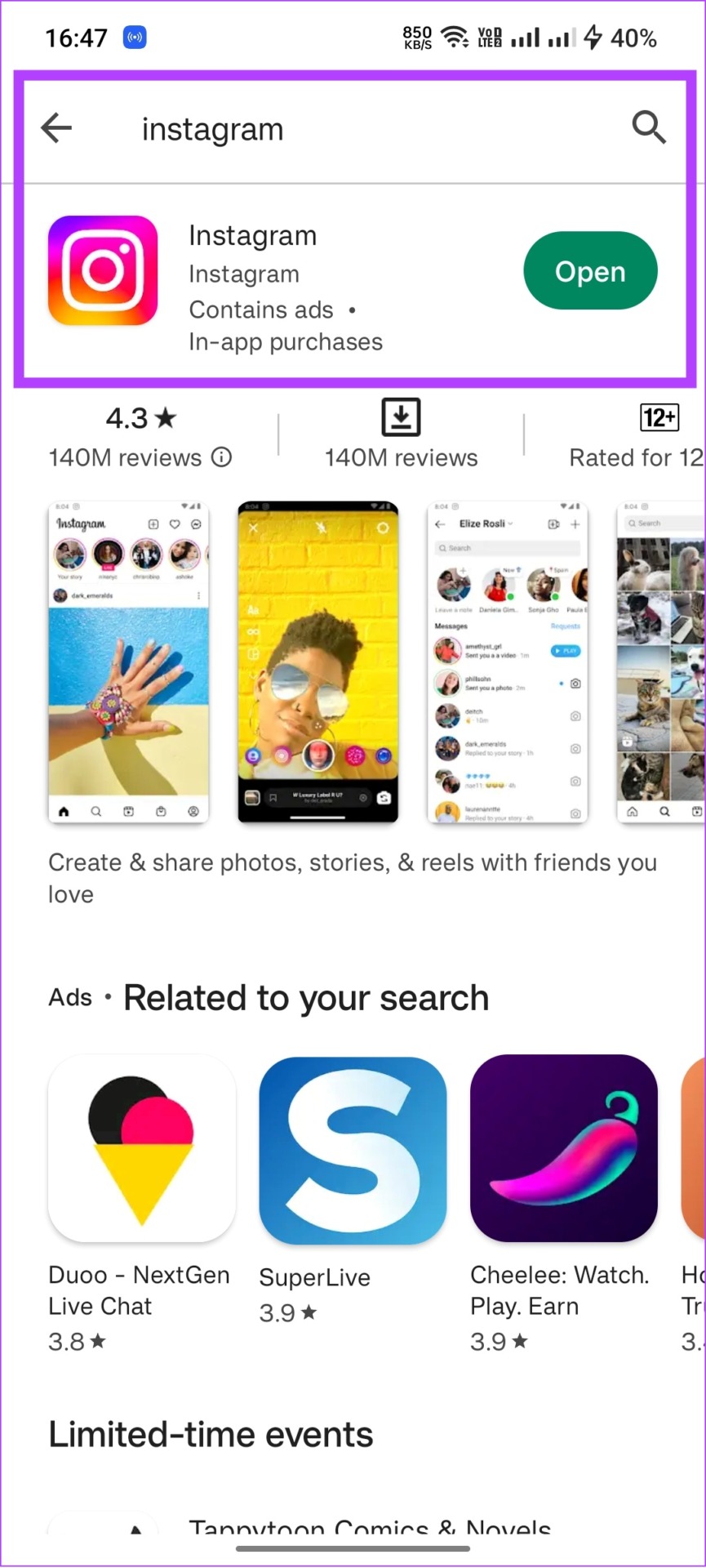
Etapa 2: Expanda a página do Instagram e toque em Join em Join the beta section.
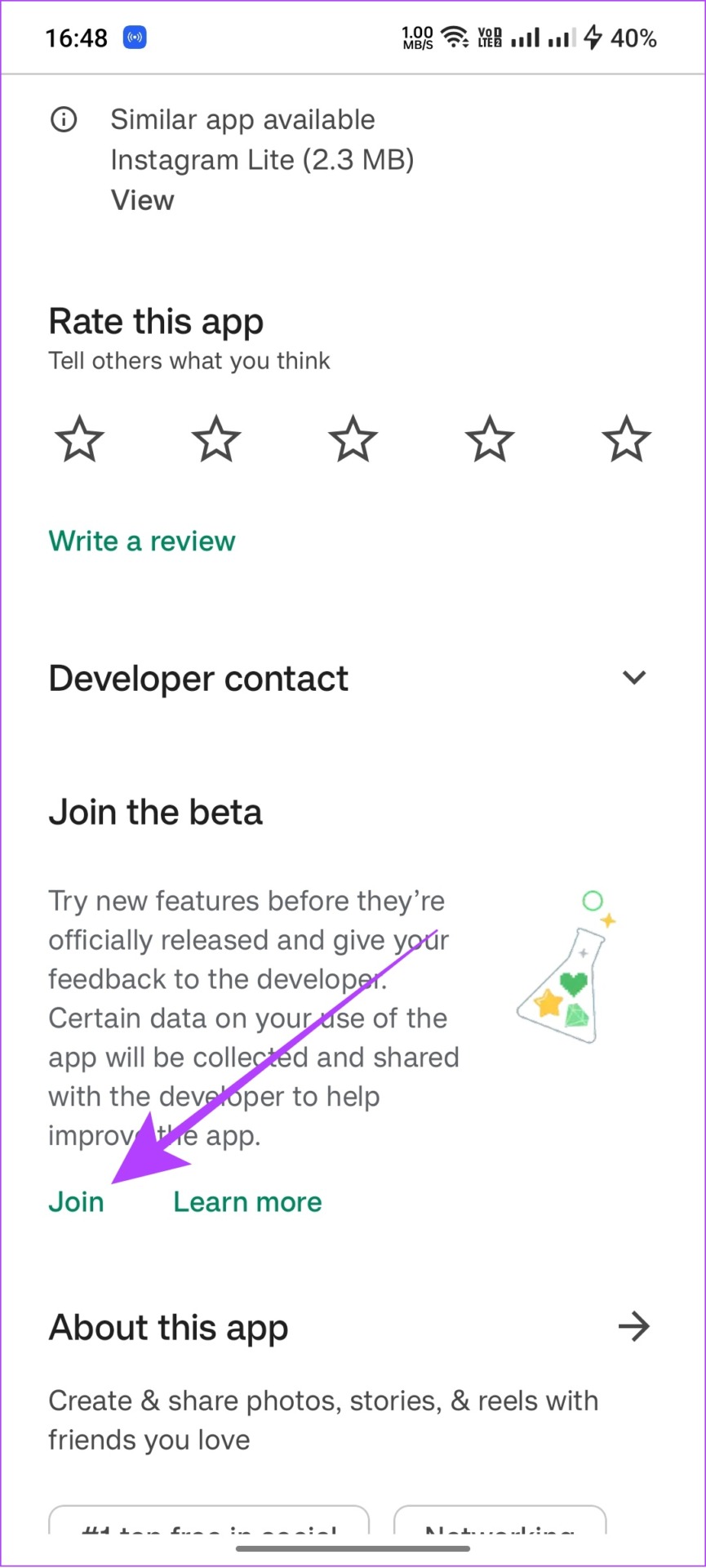
Etapa 3: Toque em Entrar para confirmar.
Da mesma forma, se você estiver na versão beta, tente sair do programa e veja se consegue ver as legendas para sua postagem. Para sair do Instagram Beta, siga as mesmas etapas acima e toque em Sair em vez de Entrar.
10. Relate ao Instagram
Se o problema persistir, você pode denunciá-lo à equipe do Instagram e esperar que eles o corrijam ou enviem uma atualização se for um bug generalizado. Você pode verificar nosso guia para saber como entrar em contato com o Instagram para relatar um problema.
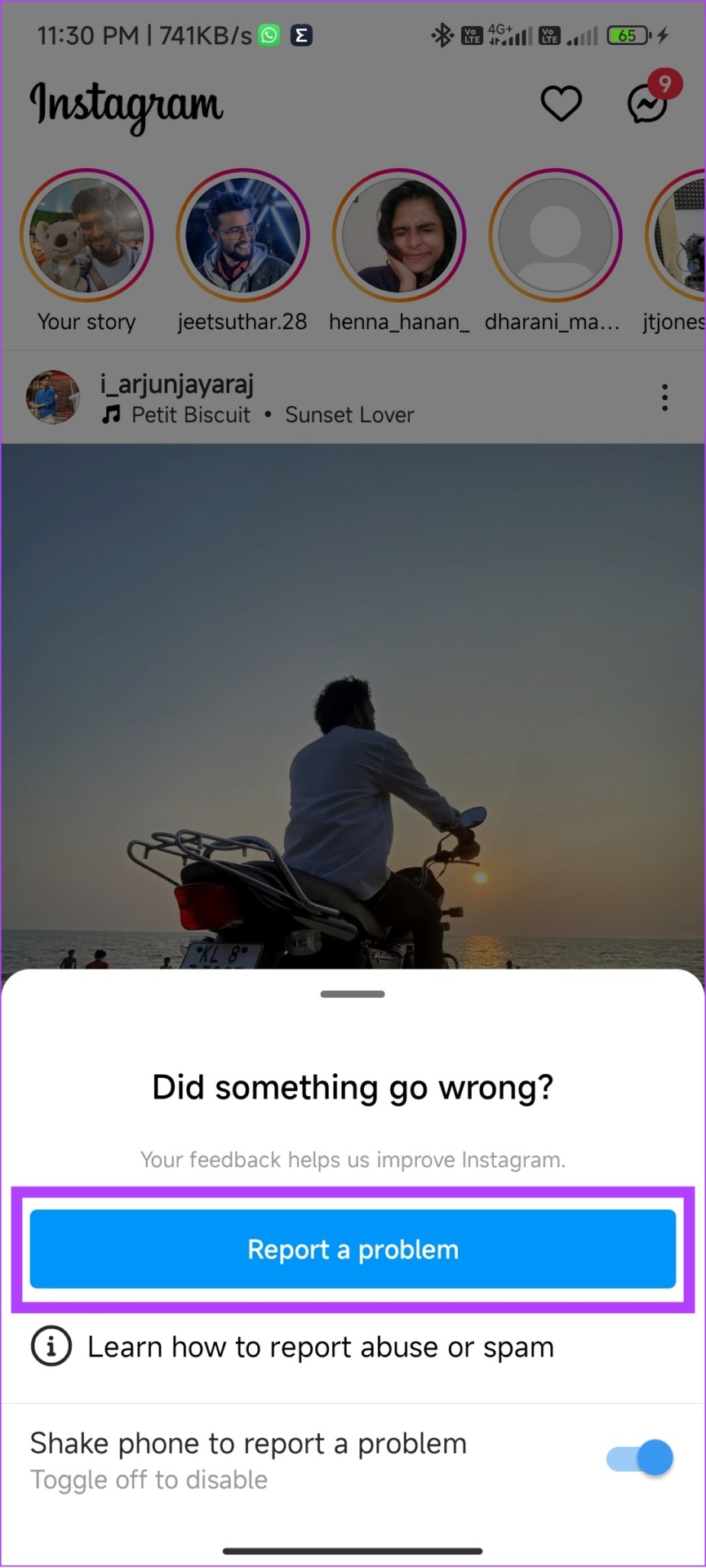
Escreva para o conteúdo do coração
As legendas do Instagram são a melhor maneira de transmitir pensamentos aos seus seguidores. Muitos dedicam seu tempo de qualidade para escrever legendas incríveis, e será um choque quando as legendas não aparecerem no Instagram.
Com este guia, esperamos que você tenha conseguido resolver este problema. Se você tiver alguma dúvida, deixe-a nos comentários abaixo.